O que há de novo no MetaTrader 5?
Histórico de atualizações das plataformas desktop, móvel e web
Terminal
- Atualizado o mostruário da loja de aplicativos MetaTrader Market.
A escolha de robôs de negociação e indicadores técnicos tornou-se mais
fácil. Nós não só atualizamos o design, mas também acrescentamos a
seleção de produtos:
- Na página principal agora são mostrados os mais populares Experts, indicadores, produtos recentes do Mercado, bem como os melhores aplicativos gratuitos.
- Nas seções de Experts, indicadores e utilitários apareceram
subcategorias: robôs de cobertura e de grade, indicadores de tendência e
multimoeda, e muito mais.

- Corrigida tanto a atualização do terminal de cliente
quanto a mecânica das compras embutidas no Mercado, Sinais e Hospedagem
Virtual, ao utilizar a conta de usuário de Windows com privilégios
restritos.
- Corrigido o erro que, em alguns casos, levava à classificação incorreta do histórico de posições.
- otimizada e corrigida a exibição da aba "Ativos".
MQL5
- Adicionado o suporte para a sobrecarga de funções de modelo de parâmetros. Por exemplo, se existir uma função de modelo que
registra no primeiro parâmetro o valor do segundo parâmetro usando uma
conversão explícita de tipos. Em linguagem MQL5 é proibida a conversão
do tipo string para o tipo bool, mas podemos fazer isto nós mesmos.
Criamos uma sobrecarga de função de modelo:
//+------------------------------------------------------------------+ //| Função de modelo | //+------------------------------------------------------------------+ template<typename T1,typename T2> string Assign(T1 &var1,T2 var2) { var1=(T1)var2; return(__FUNCSIG__); } //+------------------------------------------------------------------+ //| Sobrecarga especial para o caso bool+string | //+------------------------------------------------------------------+ string Assign(bool &var1,string var2) { var1=(StringCompare(var2,"true",false) || StringToInteger(var2)!=0); return(__FUNCSIG__); } //+------------------------------------------------------------------+ //| Script program start function | //+------------------------------------------------------------------+ void OnStart() { int i; bool b; Print(Assign(i,"test")); Print(Assign(b,"test")); }
Como resultado da execução deste código, podemos ver que para o par int+string foi utilizada a função de modelo Assign(), enquanto, na segunda chamada, para o par bool+string já foi utilizada a versão sobrecarregada.
string Assign<int,string>(int&,string) string Assign(bool&,string)
- adicionada a possibilidade de especialização explícita de
funções de modelo. Para fazer isto, antes da lista de parâmetros de
chamada, é preciso especificar os parâmetros de digitação:
template<typename T> T Func() { return (T)0; } void OnInit() { Func<double>(); // especialização explícita da função de modelo }
Assim, a especialização não se realiza através do parâmetro de chamada, mas sim especificando os tipos.
- Otimizada a exibição de indicadores de usuário com o tipo de desenho DRAW_ZIGZAG.
- Na enumeração de tipos de transações ENUM_DEAL_TYPE adicionados novos valores:
- DEAL_DIVIDEND — operação de dividendo.
- DEAL_DIVIDEND_FRANKED — operação de dividendo franqueado (não tributável, a empresa paga pelo cliente).
- DEAL_TAX — dedução de imposto.
- Corrigida a exibição de indicadores com o tipo de desenho DRAW_FILLING. Caso coincidam as coordenadas das linhas superior e inferior, agora é desenhada uma linha fina.
- Corrigido o cálculo de coordenadas do objeto "Etiqueta bitmap" (Bitmap Label) ao definir o parâmetro CHART_SHOW na condição false. Este parâmetro é definido pela função ChartSetInteger e permite ocultar todos os elementos do gráfico de preço a fim de criar uma interface própria de programa.
- Corrigido o erro de transcodificação de imagens de 24 bits ao serem colocadas nos recursos do aplicativo MQL5.
- Corrigido o erro de impressão de estruturas das funções ArrayPrint.
- Atualizadas as bibliotecas-padrão MQL5.
MetaEditor
- Adicionada a tradução da interface de usuário para malaio.
Signals
- Corrigida a abertura da pagina de sinal no terminal,
durante a transição a partir do site da MQL5.community, caso a conta de
negociação não esteja conectada.
Tester
- Corrigido o erro da função CopyTicks em execução, no testador de estratégias.
- Corrigida a classificação de transações do tipo "Retirada" (Withdrawal) ao gerar um relatório de teste.
- Corrigida a modificação de ordens pendentes.
Hosting
- Corrigida a exibição do assistente da hospedagem virtual em telas de altíssima resolução (4K).
Documentação atualizada.
Terminal
- Foi adicionada a alternância rápida entre as janelas "Caixa de Ferramentas" e "Testador de Estratégias."

- foi adicionada a possibilidade de alterar os preços e volumes das ordens usando a roda do mouse:

- Agora, ao alternar para baixar os terminais móveis, é
armazenada a lista de seus servidores de negociação. Após instalar o
MetaTrader 5, para iPhone ou Android, no dispositivo móvel, aparecerá
imediatamente uma lista pronta com os servidores. Assim, você poderá
conectar rapidamente as contas de negociação existentes. O servidor da
conta conectada atualmente será exibido primeiro no terminal móvel.

- Foi reduzida significativamente a carga - sobre o
terminal - criada pelos gráficos e objetos recolhidos, ou seja, em
segundo plano.
- Foi corrigido o erro que, em alguns casos, levava à ativação incorreta dos Trailing-Stops.
- Foi corrigido o erro de filtragem de símbolo, no histórico de negociação da conta.
- Foi corrigido o erro de exibição do campo "Type", no histórico de posições.
- Foi corrigido o erro de formação e apresentação do histórico de negociação sob a forma de posições.
MQL5
- Foi corrigida a exibição de indicadores personalizados com o tipo de plotagem DRAW_COLOR_LINE, DRAW_COLOR_ZIGZAG e DRAW_COLOR_SECTION ao utilizar a cor CLR_NONE.
- Foi corrigido o erro nos modelos ao digitar o ponteiro constante.
- Foi corrigido o controle do acesso aos membros de classe private e protected.
Tester
- Foi corrigida a ativação de ordens limit - nos instrumentos financeiros - quando o valor da ordem a ser colocada é pior em relação ao mercado (quer o preço de compra é superior quer o preço de venda é inferior ao proposto pelo mercado).
- Foi removida a restrição no teste de indicadores personalizáveis com mais de 64 parâmetros de entrada.
- Foi adicionada a tradução da interface de usuário para hindi.
Documentação atualizada.
Terminal
- Foi adicionada a apresentação do histórico na forma de
posições. O terminal de recolhe dados sobre transações relacionadas com a
posição (abertura, aumento, fechamento parcial e total) e agrupa este
dados numa única conta, onde é possível ver imediatamente:
- Momento - de abertura e fechamento de posição - a ser determinado pela primeira e a última transação, respectivamente
- Volume da posição; se a posição é fechada parcialmente, são exibidos o volume fechado e o volume original
- Preço de abertura médio ponderado e preço de fechamento de posição
- Resultado financeiro total das transações relacionadas com a posição

Para contas de cobertura, esse tipo de apresentação de posições, na verdade, é semelhante ao histórico da conta na plataforma MetaTrader 4.

- Momento - de abertura e fechamento de posição - a ser determinado pela primeira e a última transação, respectivamente
- Foi adicionado um comando para processar o histórico de transações no gráfico de um determinado símbolo.
- Para exibir todas as transações somente no símbolo da posição/transação selecionada, clique em "Adicionar transação por [nome do símbolo]." Transações serão adicionadas a todos os gráficos abertos atualmente de acordo com este símbolo. Se não houver gráficos abertos, será aberto um novo.
- Para exibir as transações para todos os símbolos a partir do histórico da conta, clique em "Adicionar todas as transações." Em todos os gráficos abertos, serão adicionadas todas as operações de acordo com o símbolo correspondente.

- Foram adicionadas tanto a exibição do nome internacional
do instrumento de negociação nas especificações do contrato, como a
possibilidade de procurar segundo ele na caixa de diálogo de controle de
instrumentos.

- Foi adicionada a possibilidade de definir rapidamente a
resolução para a janela do terminal. A função será útil para aqueles que
fazem vídeos. No menu, estão disponíveis as mais populares resoluções
para a publicação em serviços de vídeo, como YouTube.

- Escalas e perfis de gráficos migrados a partir de
[diretório de dados do terminal\Profiles] para [diretório de dados do
terminal\MQL5\Profiles]. Agora é possível adicionar facilmente escalas
no repositório MQL5 Storage e utilizá-las com qualquer um dos seus computadores.
- Foi adicionado o suporte para variáveis de recurso. Sua
utilização pode facilitar muito a escrita de alguns programas. Por
exemplo, você pode escrever um código em OpenCL num arquivo CL separado
e, em seguida, incluir esse arquivo - como uma cadeia de caracteres -
nos recursos de seu programa MQL5. Anteriormente, em vez disso, era
necessário descrever esse código como uma variável de cadeia grande.
Declaração da variável de recurso
#resource caminho_para_o_arquivo_do_recurso as tipo_de_variável_de_recurso nome_de_variável_de_recurso
Características
- Para arquivos de sequência de caracteres, a codificação de BOM
(cabeçalho) é detectada automaticamente. Se não houver nenhum BOM, a
codificação será determinada pelo conteúdo. São suportadas codificações
ANSI, UTF-8 e UTF-16. Todas as cadeias de caracteres são convertidas
para Unicode.
- Os dados deste recurso podem ser tratados por intermédio de uma variável. O endereçamento automático via "::<resource name>" não funciona.
- O tipo especial de variável de recurso bitmap informa ao compilador que o recurso é uma representação gráfica. A variável de recurso, neste caso, obtém o tipo uint.
- Ao usar uma imagem de 24 bits, para todos seu pixels de componente de canal-alfa, define-se como 255.
- Ao usar uma imagem de 32 bits, sem canal-alfa, para todos seu pixels de componente de canal-alfa, também é definido como 255.
- Após carregar uma imagem de 32 bits com canal-alfa não acontece nenhuma manipulação de pixels.
- A matriz-variável de recurso de tipo bitmap pode ter duas dimensões. Neste caso, o tamanho da matriz será definido como [altura_de_imagem][largura_de_imagem].
- No caso de uma matriz unidimensional, o número de elementos será definido como altura_de_imagem*largura_de_imagem.
- Se o tamanho do arquivo de recurso não é um múltiplo do tamanho do elemento da matriz, em seguida, o resto dos dados é cortado. Por exemplo, quando o tamanho do arquivo é 14 bytes, para a matriz int o número de elementos será 3, e os restantes 2 bytes (14 - sizeof(int)*3) serão descartados.
Exemplos de utilização
#resource "data.bin" as int ExtData[] // declaração de matriz de tipo numérico, que contém dados a partir do arquivo data.bin #resource "data.bin" as MqlRates ExtData[] // declaração de matriz de estrutura simples, que contém dados a partir do arquivo data.bin #resource "data.txt" as string ExtCode // declaração de cadeias de caracteres, que contém dados a partir do arquivo data.txt #resource "data.txt" as string ExtCode[] // declaração de matriz de sequência de caracteres, que contém dados a partir do arquivo data.txt #resource "image.bmp" as bitmap ExtBitmap[] // declaração de matriz unidimensional, que contém em si a varredura a partir do arquivo BMP, tamanho da matriz = height * width #resource "image.bmp" as bitmap ExtBitmap2[][] // declaração de matriz bidimensional, que contém em si a varredura a partir do arquivo BMP, tamanho da matriz [height][width]
- Para arquivos de sequência de caracteres, a codificação de BOM
(cabeçalho) é detectada automaticamente. Se não houver nenhum BOM, a
codificação será determinada pelo conteúdo. São suportadas codificações
ANSI, UTF-8 e UTF-16. Todas as cadeias de caracteres são convertidas
para Unicode.
- Foi adicionada a propriedade CHART_SHOW para desativa a
exibição do gráfico. Para obter e instalar a propriedade, são utilizadas
as funções ChartGetInteger e ChartSetInteger.
Se for definido como false, será desativada a plotagem de todos os atributos do gráfico de colunas de preços e serão removidas todos os recuos nas bordas do gráfico de colunas: escala do tempo e preço, barra de navegação rápida, marcas de eventos de calendário, ícones de transação, dicas de indicadores e barras, painéis indicadores, histogramas de volume, etc.
A desativação da plotagem é uma solução ideal para criar sua própria interface de programa usando recursos gráficos.
Os objetos gráficos sempre são plotados independentemente do valor da propriedade CHART_SHOW.
- Foi adicionada a propriedade CHART_KEYBOARD_CONTROL para
ativar/desativar o controle de gráficos usando os teclas ("Home", "End",
"PageUp", "+", "-", "Seta para cima", etc.). Ao
definir CHART_KEYBOARD_CONTROL=false, é possível desativar a rolagem e
dimensionamento do gráfico, no entanto, ao fazer isto, mantem-se a
possibilidade de obter eventos - usando essa teclas - em OnChartEvent.
Para obter e definir propriedades, são utilizadas as funções ChartGetInteger e ChartSetInteger.
- Foram adicionadas novas funçóes e propriedade para trabalhar com OpenCL.
Novas propriedades para trabalhar com a memória
Usando CLGetInfoIntegrer agora é possível quatro novas propriedades:
- CL_DEVICE_MAX_WORK_GROUP_SIZE — número total de grupos locais de trabalho para o dispositivo OpenCL.
- CL_KERNEL_WORK_GROUP_SIZE — número total de grupos locais de trabalho para o programa OpenCL.
- CL_KERNEL_LOCAL_MEM_SIZE — tamanho da memória local em bytes,
que é usada pelo programa OpenCL para todas as tarefas simultâneas no
grupo. Utilize CL_DEVICE_LOCAL_MEM_SIZE para obter o máximo disponível.
- CL_KERNEL_PRIVATE_MEM_SIZE — tamanho mínimo de memória privada em bytes a ser usado por cada tarefa na kernel do programa OpenCL.
bool CLExecutionStatus(int kernel)
Retornar o estado de execução do programa OpenCL. Como parâmero é enviado o identificador para a kernel do programa OpenCL.
bool CLSetKernelArgMemLocal(int kernel_handle,int arg_index,ulong local_mem_size)
Ele define o buffer local como argumento da função kernel. Como parâmero são enviados: o identificador para a kernel do programa OpenCL, o número do argumento de função OpenCL e tamanho de buffer.
- CL_DEVICE_MAX_WORK_GROUP_SIZE — número total de grupos locais de trabalho para o dispositivo OpenCL.
- Foi adicionado o código de resposta
TRADE_RETCODE_LIMIT_POSITIONS. O número de posições abertas que você
pode ter em sua conta pode ser restrito pelas configurações do servidor.
Após atingir o limite, em resposta à colocação de uma ordem, o servidor
retorna o erro TRADE_RETCODE_LIMIT_POSITIONS. A restrição opera de
forma diferente dependendo do tipo de registro de posições na conta:
- Sistema de compensação — leva em conta o número de posições abertas. Ao atingir o limite, a plataforma não permite colocar ordens novas, cuja execução poderia levar a aumentar o número de posições abertas. Na verdade, a plataforma colocará ordens apenas nos símbolos, nos quais já existem posições abertas. No sistema de compensação, ao verificar o limite, não são tidas em conta as ordens pendentes atuais, uma vez que sua execução pode levar a uma alteração nas posições atuais, em vez de um aumento de seu número.
- No sistema de cobertura, além das posições abertas, são tidas em conta as ordens pendentes colocadas, uma vez que sua execução sempre leva a abertura de uma nova posição. Ao atingir o limite, a plataforma não permite colocar ordens de mercado nem ordens pendentes para abrir posições.
- Foi corrigido o erro que em alguns casos causava que ticks fossem ignorados no histórico de negociação.
- Foram corrigidos os erros de digitação indireta de escalas.
- Foi atualizada a biblioteca para trabalhar com estatísticas matemáticas.
Market
- Foi corrigida a abertura da página do produto ao baixar a versão demo.
Tester
- Após completar a otimização, os resultados são classificados automaticamente na coluna "Resultados."
- No menu de contexto da guia de resultados de otimização e diário, foi adicionada uma opção a fim de alternar automaticamente para resultados, após concluir a otimização.
- O testador de estratégias agora permanece no modo de otimização, após iniciar um único teste. Anteriormente, ao iniciar um teste único, a partir da guia de resultados de optimização, o testador de estratégias mudava automaticamente para o modo de teste único. Para realizar a re-otimização, foi necessário incluí-lo novamente nas configurações.
- Agora os conjuntos de parâmetros de entrada podem ser
armazenados não só sob a forma de arquivos set, mas também como
configurações do testador local de estratégias, com fácil acesso a eles
através do menu de contexto.

- Foi adicionada tradução da interface para o mongol, húngaro, romeno e urdu.
MetaEditor
- Foi adicionada a possibilidade de alterar a ordem das
expressões a serem observadas na janela de depuração. Basta arrastar a
expressão para a posição desejada com o mouse.

- Foi corrigido o erro na determinação da codificação nos arquivos de origem.
- Foi corrigida a busca por arquivos em UTF-8.
- Foi corrigido o erro na seleção de texto com o mouse ao haver nele caracteres de tabulação.
- Foi adicionada tradução da interface para húngaro e romeno.
Documentação atualizada.
MQL5
- Foi adicionada a função CopyTicksRange.
- Na classe CCanvas foram adicionadas funções de suavização melhoradas:
- A documentação MQL5 foi adicionada a descrição da biblioteca gráfica, com a qual é possível construir rapidamente gráficos de barras, distribuições e gráficos lineares diretamente sobre os gráficos de preços.
- As constantes Status do terminal de cliente foram adicionados identificadores de estado de teclas de atalho. A chamada de TerminalInfoInteger(TERMINAL_KEYSTATE_XXX) retorna o mesmo código de status de teclas como a função GetKeyState() a partir de MSDN.
- Não suporta conversão do tipo string para o tipo bool. Para verificar as cadeias de caracteres será preciso especificar explicitamente a condição. Por exemplo, para o código a seguir, na nova versão, será emitido um erro de compilação:
string str; ... if(str) // aparecerá o erro de compilação "Cannot convert type 'string' to 'bool'" (nas compilações anteriores não acontecia o erro) Print("str is true");
É necessário escrever uma condição explícita:
string str; ... //--- verifica se a cadeia de caracteres é inicializada if(str!=NULL) Print("str is true"); ou //--- verifica se o valor da cadeia de caracteres é "true" if(StringCompare(str,"true",false)) Print("str is true"); ou //--- verifica se a cadeia de caracteres é um número e não é igual a zero if((int)str!=0) Print("str is true");
Correções de crash-logs.
- Para reforçar a segurança das contas de negociação foi
adicionada uma autenticação de dois fatores usando senhas de uso único.
Para ativar a autenticação de dois fatores, use o aplicativo móvel
MetaTrader 5. Faça login e, na janela "Opções", abra o gerador One-time
password (OTP). Associe a ele todas suas contas de negociação, assim
cada uma irá gerar automaticamente uma senha única de seis dígitos
descartável. Insira-a ao iniciar sessão na plataforma web.

- Foi adicionada a possibilidade de alterar as senhas habitual e de investidores. Aproveite esta oportunidade para criar um identificador pessoal de fácil uso com o qual não esquecerá sua senha.
- À plataforma web também foi adicionada a geração automática de contas de demostração. Agora você pode fazer login na MetaTrader 5 Web a partir de qualquer navegador e começar imediatamente a negociar no mercado Forex, de ações ou futuros.
Terminal
- Foi alterada a ordem de exibição das entradas no registro do terminal e MetaEditor. Anteriormente, no início, no registro eram exibidas as entradas mais recentes, agora, as mais antigas. Inverter a ordem de classificação fará a leitura do registro mais fácil e familiar.

Além disso, através do menu de contexto do registro agora é possível ocultar as colunas "Tempo" e "Fonte". - No histórico de negociação, as ordens e transações de fechamento de posição - no modo de cobertura - agora mostram o bilhete de posição fechada. Isso facilita a busca de operações pares de abertura e fechamento.

- Foi corrigido o erro que levava à cópia dos níveis SL/TP a partir das posições atuais para a posição nova do mesmo instrumento. O erro acontecia ao utilizar a função Negociação em um clique (por exemplo, painel no gráfico, janela Observação do mercado) no modo de cobertura.
- Foi corrigida a exibição de objetos de seta em telas de alta resolução (4K).
MQL5
- Foi adicionada a função ArrayPrint para saída no registro de matrizes de tipos e estruturas simples.
void ArrayPrint( const void& array[], // matriz de saída uint digits=_Digits, // número de casas decimais const string separator=NULL, // delimitador entre os valores dos campos de estrutura ulong start=0, // índice do primeiro elemento de saída ulong count=WHOLE_ARRAY, // número de elementos de saída ulong flags=ARRAYPRINT_HEADER|ARRAYPRINT_INDEX|ARRAYPRINT_LIMIT|ARRAYPRINT_ALIGN );
ArrayPrint não exibe, no registro, todos os campos da matriz de estruturas, uma vez que os campos tanto de matriz como de ponteiros de objetos são omitidos. Para exibição de todos os campos dessa estrutura, será necessário escrever a função de saída em massa com a formatação desejada.//--- exibe os valores das 10 últimas barras MqlRates rates[]; if(CopyRates(_Symbol,_Period,1,10,rates)) { ArrayPrint(rates); Print("Verificação\n[time]\t[open]\t[high]\t[low]\t[close]\t[tick_volume]\t[spread]\t[real_volume]"); for(int i=0;i<10;i++) { PrintFormat("[%d]\t%s\t%G\t%G\t%G\t%G\t%G\t%G\t%I64d\t",i, TimeToString(rates[i].time,TIME_DATE|TIME_MINUTES|TIME_SECONDS), rates[i].open,rates[i].high,rates[i].low,rates[i].close, rates[i].tick_volume,rates[i].spread,rates[i].real_volume); } } else PrintFormat("CopyRates failed, error code=%d",GetLastError()); //--- exemplo de saída /* [time] [open] [high] [low] [close] [tick_volume] [spread] [real_volume] [0] 2016.11.09 04:00:00 1.11242 1.12314 1.11187 1.12295 18110 10 17300175000 [1] 2016.11.09 05:00:00 1.12296 1.12825 1.11930 1.12747 17829 9 15632176000 [2] 2016.11.09 06:00:00 1.12747 1.12991 1.12586 1.12744 13458 10 9593492000 [3] 2016.11.09 07:00:00 1.12743 1.12763 1.11988 1.12194 15362 9 12352245000 [4] 2016.11.09 08:00:00 1.12194 1.12262 1.11058 1.11172 16833 9 12961333000 [5] 2016.11.09 09:00:00 1.11173 1.11348 1.10803 1.11052 15933 8 10720384000 [6] 2016.11.09 10:00:00 1.11052 1.11065 1.10289 1.10528 11888 9 8084811000 [7] 2016.11.09 11:00:00 1.10512 1.11041 1.10472 1.10915 7284 10 5087113000 [8] 2016.11.09 12:00:00 1.10915 1.11079 1.10892 1.10904 8710 9 6769629000 [9] 2016.11.09 13:00:00 1.10904 1.10913 1.10223 1.10263 8956 7 7192138000 Verificação [time] [open] [high] [low] [close] [tick_volume] [spread] [real_volume] [0] 2016.11.09 04:00:00 1.11242 1.12314 1.11187 1.12295 18110 10 17300175000 [1] 2016.11.09 05:00:00 1.12296 1.12825 1.1193 1.12747 17829 9 15632176000 [2] 2016.11.09 06:00:00 1.12747 1.12991 1.12586 1.12744 13458 10 9593492000 [3] 2016.11.09 07:00:00 1.12743 1.12763 1.11988 1.12194 15362 9 12352245000 [4] 2016.11.09 08:00:00 1.12194 1.12262 1.11058 1.11172 16833 9 12961333000 [5] 2016.11.09 09:00:00 1.11173 1.11348 1.10803 1.11052 15933 8 10720384000 [6] 2016.11.09 10:00:00 1.11052 1.11065 1.10289 1.10528 11888 9 8084811000 [7] 2016.11.09 11:00:00 1.10512 1.11041 1.10472 1.10915 7284 10 5087113000 [8] 2016.11.09 12:00:00 1.10915 1.11079 1.10892 1.10904 8710 9 6769629000 [9] 2016.11.09 13:00:00 1.10904 1.10913 1.10223 1.10263 8956 7 7192138000 */
- Foi corrigido o erro ao adicionar cadeias de caracteres do tipo S1=S2+S1
- Foi alterado o comportamento da função ArrayResize. Ao enviar - como parâmetros reserve_size - o valor -1, a função liberta a memória não utilizada (memória reservada), desde que o aumento no tamanho da matriz não aconteça. Alteração do tamanho da matriz para 0 com valor reserve_size=-1 equivalente à chamada ArrayFree. O novo comportamento permite otimizar o uso de memória em programas MQL5.
void OnStart() { int arr[]; //--- quanta memória é usada inicialmente Print("Array size:",ArraySize(arr)," Memory used:",MQLInfoInteger(MQL_MEMORY_USED)," MB"); //--- quanta memória é usado para uma matriz de tamanho 1, mas com uma reserva de ArrayResize(arr,1,1024*1024); Print("Array size:",ArraySize(arr)," Memory used:",MQLInfoInteger(MQL_MEMORY_USED)," MB"); //--- após aumentar a matriz, o tamanho da memória utilizada não é alterado pela reserva ArrayResize(arr,1024*512,1024*1024); Print("Array size:",ArraySize(arr)," Memory used:",MQLInfoInteger(MQL_MEMORY_USED)," MB"); //--- após reduzir a matriz, o tamanho da memória utilizada também não é alterado ArrayResize(arr,1); Print("Array size:",ArraySize(arr)," Memory used:",MQLInfoInteger(MQL_MEMORY_USED)," MB"); //--- a memória sem uso é liberada pela remoção da reserva ArrayResize(arr,1,-1); Print("Array size:",ArraySize(arr)," Memory used:",MQLInfoInteger(MQL_MEMORY_USED)," MB"); }
- A biblioteca padrão foram adicionadas funções para plotagem de gráficos. Para usar, habilite o arquivo MQL5\Include\Graphics\Graphic.mqh em seu projeto.
Plotagem de gráfico de 3 séries de dados usando GraphPlot:#include <Graphics/Graphic.mqh> double Func1(double x) { return MathPow(x,2); } double Func2(double x) { return MathPow(x,3); } double Func3(double x) { return MathPow(x,4); } void OnStart() { GraphPlot(Func1,Func2,Func3,-2,2,0.05,CURVE_LINES); }
Resultado:
Plotagem de gráfico com base na matriz de dados usando GraphPlot:<br2>
#include <Math/Stat/Binomial.mqh> #include <Graphics/Graphic.mqh> void OnStart(void) { double vars[101]; double results[101]; const int N=2000; //--- MathSequence(0,N,20,vars); MathProbabilityDensityBinomial(vars,N,M_PI/10,true,results); ArrayPrint(results,4); GraphPlot(results); //--- }
Resultado:
- Foram atualizadas as funções de trabalho com estatística matemática na biblioteca padrão. Foi realizada uma verificação grande quanto à qualidade e precisão de todas as funções na versão MQL5, bem como na linguagem de origem R. Para controlar a precisão e a velocidade do trabalho, juntamente com biblioteca estática são distribuídos testes de unidade. Eles estão localizados no diretório \MQL5\Scripts\UnitTests\Stat.
- TestStat.mq5 — script de teste base para verificar os resultados dos cálculos
- TestPrecision.mq5 — teste de precisão de cálculos
- TestBenchmark.mq5 — teste com medida do desempenho de cálculos
Tester
- Foram estendidas as configurações de espera na execução de pedidos de negociação durante o teste. Agora é possível verificar o robô de negociação em uma variedade de condições financeiras mais amplas: desde o caso ideal sem demora a qualquer atraso definido pelo usuário.
Anteriormente estava disponível apenas o modo de atraso aleatório.
- Foi corregido erro de formação de volume de tick de barras ao testar em modo OHLC em М1.
- Foi corrigida a colocação de tempo de abertura de ordens e posições em milissegundos ao negociar no modo de cobertura.
- Foi corregido o erro "old tick" (tick obsoleto) durante o teste multi-moeda ou multi-timeframe no modo de ticks reias.
- Foram aceleradas as funções CopyTicks quando os ticks solicitados eram lidos a partir do banco de dados no disco.
MetaEditor
- Foram adicionados os comados de trabalho com o repositório versionado de códigos-fonte MQL5 Storage ao menu de contexto do arquivo no Navegador e na barra de ferramentas.

- Foi corrigido o erro que levava à violação da integridade do banco de dados local MQL5 Storage quando se trabalhava com mais de 1024 arquivos no repositório.
- Foram corrigidos bugs de exibição da árvore em arquivos da MQL5 Storage.
- Foi corrigido a exibição de arquivo após a substituição de texto em massa.
Documentação atualizada.
Terminal
- Foram adicionados dicas pop-up para os botões Buy, Sell e Close nos diálogos da negociação. As dicas explicam exatamente quais ativos são comprados e vendidos durante a execução de uma operação, ajudando traders iniciantes a entender o processo de negociação.

- Foram adicionados novos ícones de ordens, transações e posições nas guias "Negociação" e "Histórico".

- Foram otimizados e acelerados consideravelmente (até 4-5 vezes) a exibição e atualização do livro de ofertas, gráfico de ticks do livro de ofertas e canal de negociações.
- Foi corrigido o erro de sincronização do histórico de ticks em tempo de não-negociação. Em alguns casos, o erro levava ao consumo excessivo de tráfego de rede.
MQL5
-
Na biblioteca padrão, foi incluía a versão MQL5 da biblioteca de análise numérica ALGLIB.
Possibilidades da biblioteca
- Álgebra linear
- Solução de sistemas de equações lineares e não lineares
- Interpolação
- Otimização
- Transformada rápida de Fourier
- Integração numérica
- Aproximação de mínimos quadrados lineares e no-lineares
- Solução de equações diferenciais ordinárias
- Cálculo de funções especiais
- Estatística descritiva e testes de hipóteses
- Análise de dados: classificação, regressão
- Implementação de algoritmos de álgebra linear, interpolação, etc. na aritmética de alta precisão (usando MPFR)
Como usar
Os arquivos da biblioteca ALGLIB estão localizados no diretório \MQL5\Include\Math\Alglib. Para usar as funções, adicione o arquivo principal da biblioteca ao seu programa:
#include <Math\Alglib\alglib.mqh>
-
A biblioteca padrão foram adicionadas funções de trabalho com estatística matemática. Agora, em MQL5, estão disponíveis as possibilidades da linguagem R, ela é um dos melhores instrumentos de processamento estatístico e análise de dados.<br1>
Possibilidades da biblioteca
A biblioteca estatística contém funções para cálculo de características estatísticas de dados, bem como funções para trabalhar com distribuições estatísticas:
- Funções para calcular as características estatísticas de elementos de matriz
- Funções para trabalhar com distribuições estatísticas: distribuição normal, distribuição log-normal, distribuição beta, etc.
Como usar
Os arquivos da biblioteca ALGLIB estão localizados no diretório \MQL5\Include\Math\Stat. Para usar as funções, adicione o arquivo com as funções desejadas ao seu programa, por exemplo:
#include <Math\Stat\Binomal.mqh> #include <Math\Stat\Cauchy.mqh>
Leia descrições detalhadas das funções da biblioteca no artigo Distribuições estatísticas em MQL5: pegamos as melhores a partir de R.
-
Na biblioteca padrão, foi incluía a versão MQL5 da biblioteca Fuzzy, ela implementa sistemas de inferência de lógica difusa Mastop e Sugeno.
Possibilidades da biblioteca
- 13 funções de associação
- Forma flexível de criação de regras para sistemas fuzzy
- Sistema de inferência de lógica difusa Mastop
- Sistema de inferência de lógica difusa Sugeno
- 5 métodos de exclusão da difusão para sistemas do tipo Mamdani
- Número ilimitado de variáveis de entrada e saída
Como usar
Os arquivos da biblioteca Fuzzy estão localizados no diretório \MQL5\Include\Math\Fuzzy. Para usar as funções, adicione o arquivo com as funções desejadas ao seu programa, por exemplo:
#include <Math\Fuzzy\mamdanifuzzysystem.mqh> #include <Math\Fuzzy\sugenofuzzysystem.mqh>
Uma descrição detalhada da biblioteca pode ser encontrada ni Code Base: Fuzzy, biblioteca para trabalhar com lógica difusa
- Foi adicionada a propriedade CHART_QUICK_NAVIGATION para habilitar/desabilitar a barra de navegação rápida no gráfico. Para alterar e obter o estado das propriedades, utilize as funções ChartSetInteger e ChartGetInteger.
A barra é chamada pressionado a tecla Enter ou Space. Ao usá-la, é possível passar rapidamente para a data especificada no gráfico, alternar o símbolo e período. Se seu programa MQL5 manipula as teclas Enter ou Space, desative a propriedade CHART_QUICK_NAVIGATION para o terminal não capturar esses eventos. Além disso, a barra de navegação rápida pode ser chamada mediante duplo clique.

- Foram adicionadas as funções FileLoad e FileSave para facilitar a leitura e armazenamento de matizes nos arquivos. Ao contrário de FileRead* e FileWrite*, essas funções não precisam o manipulador de arquivo. FileLoad e FileSave trabalham com matrizes de tipos numéricos, bem como com estruturas simples sem cadeias de caracteres, matrizes dinâmicas ou objetos de uma classe.
long FileLoad( const string filename, // [in] nome do arquivo void &buffer[], // [out] matriz na qual é tomado em consideração o arquivo uint common_flag=0 // [in] 0 - busca do arquivo na pasta Files do terminal, FILE_COMMON - na pasta comum dos terminais ); bool FileSave( const string filename, // [in] nome do arquivo const void &buffer[], // [in] matriz armazenada no arquivo uint common_flag=0 // [in] 0 - criação do arquivo na pasta Files do terminal, FILE_COMMON - na pasta comum dos terminais );
Exemplo de como armazenar, numa pasta, uma matriz de ticks e, em seguida, lê-la.
//--- parâmetros de entrada input int ticks_to_save=1000; // número de ticks //+------------------------------------------------------------------+ //| Script program start function | //+------------------------------------------------------------------+ void OnStart() { string filename=_Symbol+"_ticks.bin"; MqlTick ticks[]; //--- int copied=CopyTicks(_Symbol,ticks,COPY_TICKS_ALL,0,ticks_to_save); if(copied!=-1) { PrintFormat(" CopyTicks(%s) copied %d ticks",_Symbol,copied); //--- se o histórico de ticks estiver sincronizado, o código de erro será igual a zero if(!GetLastError()==0) PrintFormat("%s: Ticks are not synchronized. Error=",_Symbol,copied,_LastError); //--- armazenamos os ticks no arquivo if(!FileSave(filename,ticks,FILE_COMMON)) PrintFormat("FileSave() failed, error=%d",GetLastError()); } else PrintFormat("Failed CopyTicks(%s), Error=",_Symbol,GetLastError()); //--- agora lemos de volta estes ticks a partir do arquivo ArrayFree(ticks); long count=FileLoad(filename,ticks,FILE_COMMON); if(count!=-1) { Print("Time\tBid\tAsk\tLast\tVolume\tms\tflags"); for(int i=0;i<count;i++) { PrintFormat("%s.%03I64u:\t%G\t%G\t%G\t%I64u\t0x%04x", TimeToString(ticks[i].time,TIME_DATE|TIME_SECONDS),ticks[i].time_msc%1000, ticks[i].bid,ticks[i].ask,ticks[i].last,ticks[i].volume,ticks[i].flags); } } }
- Foi modificada a exibição do indicador personalizado com modo de desenho DRAW_CANDLES. Agora é possível definir de uma a três cores. A exibição de velas depende de quantas cores são definidas.
Se for indicada uma cor, todas as velas no gráfico serão completamente pintadas com essa cor.
//--- velas pintadas na mesma cor #property indicator_label1 "One color candles" #property indicator_type1 DRAW_CANDLES //--- foi indicado apenas uma cor, por isso todas as velas terão apenas uma cor #property indicator_color1 clrGreen
Se forem indicadas duas cores, os contornos das velas serão desenhadas usando a primeira cor, enquanto o corpo usando a segunda.
//--- a cor das velas difere da cor das sombras #property indicator_label1 "Two color candles" #property indicator_type1 DRAW_CANDLES //--- sombras e contorno de velas de cor verde, corpo de cor branca #property indicator_color1 clrGreen,clrWhite
Se forem indicadas duas cores, os contornos das velas serão desenhadas usando a primeira cor, enquanto o as velas de alta e baixa serão definidas usando uma segunda e terceira.
//--- o cor das velas é diferente da cor das sombras #property indicator_label1 "One color candles" #property indicator_type1 DRAW_CANDLES //--- as sombras e contornos de cor verde; o corpo da vela de alta de cor branca; corpo da vela de baixa de cor vermelha #property indicator_color1 clrGreen,clrWhite,clrRed
Assim, usando o estilo DRAW_CANDLES, é possível criar suas próprias opções personalizadas para colorir velas. Também é possível alterar dinamicamente todas as cores -no processo de trabalho do indicador- mediante a função PlotIndexSetInteger(índice_de_construção_DRAW_CANDLES, PLOT_LINE_COLOR, número_de_modificador, cor), aqui o número_de_modificador pode ter os seguintes valores:
- 0 – cor do contorno e as sombras
- 1 – cor do corpo da vela de alta
- 2 – cor do corpo da vela de baixa
//--- definimos a cor do contorno e das sombras PlotIndexSetInteger(0,PLOT_LINE_COLOR,0,clrBlue); //--- definimos a cor do corpo para a vela de alta PlotIndexSetInteger(0,PLOT_LINE_COLOR,1,clrGreen); //--- definimos a cor do corpo para a vela de baixa PlotIndexSetInteger(0,PLOT_LINE_COLOR,2,clrRed);
- Foram corrigidos vários bugs e foi acelerado o trabalhar com o histórico de ticks usando as funções CopyTicks.
- Permitido usar operadores nas interfaces.
Market
- Foi corrigido o erro que, em alguns casos, levava a um pedido repetido de autorização na MQL5.community ao comprar no Mercado.
Tester
- Foi adicionada a tradução da interface do usuário para grego, malaio e hebraico.
Documentação atualizada.
- Foi adicionada a possibilidade de alterar a dimensão dos blocos do aplicativo web, incluindo a "Observação do mercado" e as janelas com gráficos de cotações.
- Agora está disponível a classificação por colunas nas guias "Negociação" e "Histórico", na janela "Caixa de ferramentas". Além disso, a largura das colunas pode ser alterada.
- Foram adicionados um instrumento de seleção rápida de símbolo é a guia "Detalhes."
- Foi melhorado o código para acelerar o funcionamento geral do terminal web: a inicialização da conta, a seleção de símbolos e a negociação em si agora funcionam com uma maior velocidade.

Terminal
- Foi desenvolvido um novo algoritmo que ajuda a geração
da guia "Ativos" para o mercado de ações. Agora o terminal adapta a
apresentação de ativos dependendo do sistema de gerenciamento de riscos
utilizado para a conta de negociação: Retail Forex, Futures ou
Modelo de bolsa.
A seção "Ativos" ajudará aqueles que negociam com moedas ou futuros a entender seu estado atual no mercado. As mesmas moedas podem se encontrar em uma variedade de instrumentos, sendo membros de um par de moedas, sendo a moeda básica, etc. Por exemplo, você pode ter posições opostas nos pares GBPUSD, USDJPY e GBPJY. Neste tipo de situação, será muito problemático compreender, por um lado, qual é a quantidade de moeda que você tem e, por outro, quanto você deve. No entanto, a situação é ainda mais complicada quando o número dessas posições é superior a 3. Nesta situação, é fácil proceder à verificação do estado final da conta na seção "Ativos".
Examinemos um exemplo, no caso de ter três posições:
Buy GBPJPY 1 lot at 134.027 — obtivemos 100 000 GBP, 134 027 000 JPY
Sell USDJPY 1 lot at 102.320 — entregamos 100 000 USD, obtivemos 102 320 000 JPY
Sell GBPUSD 1 lot at 1.30923 — entregamos 100 000 GBP, obtivemos 103 920 USD
Nós compramos e vendemos simultaneamente 100 000 GPB. Em GBP temos 0, e a guia "Ativos" não exibe esta moeda. Em USD, em um caso, entregamos moeda, em outro, obtemos. Como a nossa moeda de depósito é também USD, a guia Ativos calcula o total e totaliza-o com o saldo atual. A moeda JPY participou em duas negociações, a guia também exibe o valor total.
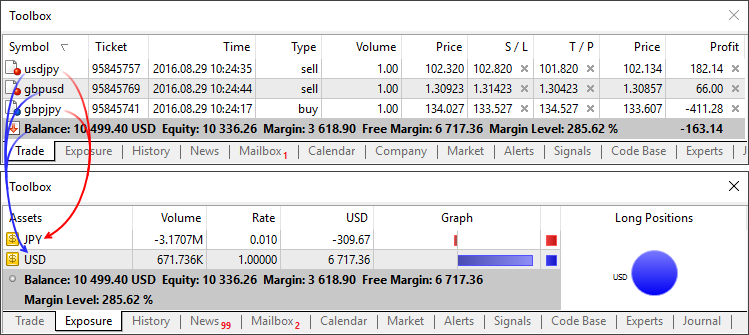
A seção ajudará aqueles que negociam segundo o modelo de bolsa a entender como usar o dinheiro. Ao contrário do modelo anterior, uma vez finalizada a negociação, o dinheiro é diretamente debitado/creditado do/ao saldo. Por exemplo, ao comprar EURRUB, você recebe imediatamente euros, e a partir do saldo debita-se o valor correspondente em rublos. Durante a negociação, mesmo o saldo da conta pode se tornar negativo, isto é: quando você está negociando com dinheiro emprestado, os ativos adquiridos agirão como fundos de manutenção. Nesta situação, a guia "Ativos" permitirá que você entenda facilmente o estado de negociação da conta.
Adicionalmente, neste caso, exibe-se o valor de liquidação, isto é, a soma entre a quantidade de fundos na conta e o valor (resultado) de fechamento das posições atuais, de acordo com o preço de mercado.
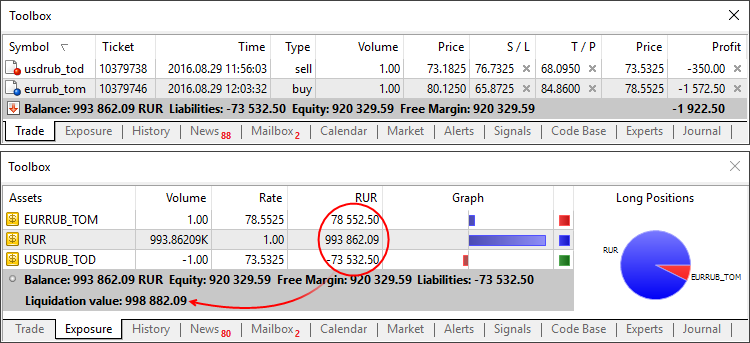
- Foi corrigido o erro de exibição do tipo de negociação no histórico de operações de negociação.
- Foi corrigida a exibição da janela de notificação sobre riscos durante a reconexão da conta de negociação.
- Foi melhorado e corrigido o trabalho com o diálogo de seleção de instrumentos de negociação ao ter um número grande de símbolos (alguns milhares e mais).
- Foi corrigida a exibição de níveis nos indicadores embutidos, calculados com base na média móvel (Bollinger Bands, Adaptive Moving Average, etc.). O problema surgia ao construir os indicadores em uma janela separada.
- Foi corrigido o erro que, em alguns casos, não permitia colocar a ordem em um contrato futuro. O problema surgia se o preço na ordem coincidia com o limite superior ou inferior do preço do contrato.
MQL5
- Foi otimizada e acelerada a compilação de programas MQL5.
- Foi adicionado o suporte dos modificadores final e override para classes, estruturas e funções.
Modificador final para classes e estruturas
A presença do modificador final, ao declarar a estrutura ou classe, restringe a futura herança a partir dele. Se a classe (estrutura) não precisar de alterações futuras ou se essas alterações não estiverem disponíveis por razões de segurança, será bom que a declare com o modificador final. Quando você fizer isso, todos os métodos da classe também serão implicitamente considerados como final.
class CFoo final { //--- corpo da classe }; class CBar : public CFoo { //--- тело класса };
Ao tentar herdar a partir da classe com o modificador final, como foi mostrado no exemplo acima, o compilador exibirá o erro:cannot inherit from 'CFoo' as it has been declared as 'final'
see declaration of 'CFoo'
Modificador override para a função
O modificador override indica que a função declarada deve substituir o método da classe pai. Durante a substituição, o uso deste modificador permite evitar erros como, por exemplo, a alteração aleatória de assinatura. Outro exemplo mais detalhado seria, na classe básica, está definido o método func, ele aceita como argumento a variável do tipo int:
class CFoo { void virtual func(int x) const { } };
Além disso, o método é substituído na classe herdada:
class CBar : public CFoo { void func(short x) { } };
No entanto, de acordo com o erro, o tipo de argumento é alterado de int para short. De fato, neste caso, não acontece uma substituição, senão uma sobrecarga do método. Após agir segundo o algoritmo para determinar a função sobrecarregada, em determinadas situações, o compilador pode selecionar o método definido na classe base, em vez do método substituído.
Para evitar esses erro, é preciso adicionar explicitamente o modificador override ao método override.
class CBar : public CFoo { void func(short x) override { } };
Se, durante a substituição, for alterada a assinatura do método, o compilador não poderá encontrar, na classe pai, o método com exatamente a mesma assinatura e exibirá o erro de compilação:'CBar::func' method is declared with 'override' specifier but does not override any base class method
Modificador final para a função
Ao contrário, o modificador final restringe a substituição de método nas classes-herdeiras. Se a realização do método for auto-suficiente é estiver totalmente concluída, declare-o com o modificador final, para que ele não seja modificado posteriormente.
class CFoo { void virtual func(int x) final { } }; class CBar : public CFoo { void func(int) { } };
Ao tentar substituir o método com o modificador final, como foi mostrado no exemplo acima, o compilador exibirá o erro:'CFoo::func' method declared as 'final' cannot be overridden by 'CBar::func'
see declaration of 'CFoo::func'
- Foi corrigido o erro de compilação de funções modelo com parâmetros padrão.
Market
- Foi corrigida a série de erros na classificação de produtos do Mercado-
Tester
- Foi corrigida a atualização das ordens de mercado atuais, nas posições abertas e posições no modo de teste visual.
- Foi removida a derrapagem (slippage) de execução de ordens Buy Limit e Sell Limit ao testar em instrumentos financeiros.
- Foi corrigido o erro que levava à geração de preços incorretos no modo de teste "Segundo os preços de abertura".
- Foi corrigida a formação de eventos OnTradeTransaction durante o teste.
- Ao testar com base em ticks reais, no diário do testador, são exibidas informações sobre a discrepância de preços dos ticks (bid ou last, dependendo do preço é baseada a barra) para os valores low ou high disponíveis na barra minuto.
MetaEditor
- Foram corrigidos os erros de exibição de dados nos arquivos do código fonte.
Documentação atualizada.
Terminal
- Foi otimizado e consideravelmente acelerado o envio de comandos de negociação para o terminal de cliente.
- Foi corrigido um bug que não permitia executar programas MQL5 nos terminais, ao trabalhar em versões de 32 bits do Windows 10 build 1607.
- Foi adicionado ao navegador a exibição do modo de trabalho da conta de negociação, isto é, a cobertura e compensação (Hedging e Netting).
- Foi adicionado ao navegador um comando de menu de contexto para conetar a conta desejada ao terminal web.
- Foi redesenhada a seção do menu "Ajuda", foram anexados links para assistir a vídeos de treinamento.
- Foram corrigidos vários erros de interface, ao trabalhar em telas de alta resolução (4K).
- Foram corrigidos os erros na tradução da interface do usuário para persa.
MQL5
- Foram adicionados os ponteiros 'void *', o que permitirá
criar coleções abstratas de objetos. Neste tipo de variável, você pode
armazenar um ponteiro para um objeto de qualquer classe.
Para a conversão inversa, recomenda-se usar o operador dynamic_cast<nome da classe *>(ponteiro void *). Se a conversão não for possível, o resultado será NULL.
class CFoo { }; class CBar { }; //+------------------------------------------------------------------+ //| Script program start function | //+------------------------------------------------------------------+ void OnStart() { void *vptr[2]; vptr[0]=new CFoo(); vptr[1]=new CBar(); //--- for(int i=0;i<ArraySize(vptr);i++) { if(dynamic_cast<CFoo *>(vptr[i])!=NULL) Print("CFoo * object at index ",i); if(dynamic_cast<CBar *>(vptr[i])!=NULL) Print("CBar * object at index ",i); } CFoo *fptr=vptr[1]; // emitirá o erro de apresentação de ponteiros, vptr[1] não é um objeto CFoo } //+------------------------------------------------------------------+
- Foi adicionado o suporte do operador [] para a cadeia de
caracteres, isso irá permitir obter um símbolo a partir da cadeia de
caracteres no índice. Se o índice especificado sair dos limites da
cadeia de carateres, o resultado será 0.
string text="Hello"; ushort symb=text[0]; // retorna o código do símbolo 'H'
- Foi adicionada a segunda opção do processador de eventos
TesterInit com rótulo int OnTesterInit(void), ele pode retornar o código
INIT_SUCCEEDED (0) ou INIT_FAILED (o qualquer valor diferente de zero).
Se OnTesterInit retornar um valor diferente de zero, não começará a
otimização.
- Foi corrigido o erro pelo cual diferentes sobrecargas da função ChartGetString dava um resultado diferente.
Tester
- Foram adicionados comandos e atalhos adicionais para o
teste visual. Agora, os gráficos, tanto no testador visual como no
terminal, podem ser configurados: alterar cores, controlar a exibição de
vários elementos, aplicar modelos, etc.

- Foi corrigido o trabalho da função Sleep em modo de teste "segundo os preços de abertura" ("Price Open").
- Foi corrigido o erro que causava a formação de um estado incorreto das barras, ao trabalhar em períodos W1 e MN1.
MetaEditor
- MetaEditor: Foi adicionada a tradução da interface do usuário para chines tradicional.
Documentação atualizada.
Terminal
- Foi adicionado um canal de negociações no livro de ofertas.

O que é um canal de negociações
No canal de negociações, é exibida em tempo real uma lista de todas as operações realizadas na bolsa de valores. Para cada transação são mostrados o momento da sua execução, a direção (comprar ou vender), o preço e o volume. Para facilitar a análise visual, cada direção de transação é exibida com uma cor diferente: azul - comprar, rosa - venda, verde - direção não definida. O volume das transações é, adicionalmente, apresentado como um histograma.
Como o canal de negociações ajuda a entender o mercado
O canal de negociações vai permitir analisar os mercados mais detalhadamente. No canal, a direção da operação indica ao trader quem foi o iniciador da sua execução: o comprador ou vendedor. O volume de negociações executadas irá permitir compreender o comportamento dos participantes no mercado, isto é, a sua atividade e competitividade. Enquanto, a velocidade de negociação e o seu volume em determinados níveis de preços permitirá tirar conclusões sobre a importância destes níveis.
Como usar os dados
Além da análise visual da tabela, você também pode fazer o upload dos dados das transações para um arquivo CSV. Eles podem ser estudados imediatamente em qualquer outro aplicativo, por exemplo, no MS Excel. No arquivo, todos os dados são separados por um ponto e vírgula:Time,Bid,Ask,Last,Volume,TypePara salvar dados num arquivo, abra o menu de atalho:
2016.07.06 16:05:04.305,89360,89370,89370,4,Buy
2016.07.06 16:05:04.422,89360,89370,89370,2,Buy
2016.07.06 16:05:04.422,89360,89370,89370,10,Buy
2016.07.06 16:05:04.669,89360,89370,89370,1,Buy
2016.07.06 16:05:05.968,89360,89370,89360,7,Sell

Para determinar com precisão a direção das operações, a plataforma de negociação da corretora deve ser atualizada para a versão 1375.
- Foi significativamente reduzido o tempo entre a chegada de um novo tick/alteração do livro de ofertas e a chamada do ponto de entrada OnTick e OnCalculate. Também foi reduzido entre a chegada do evento de alteração do estado de negociação e a chamada do ponte de entrada OnTrade e OnTradeTransaction. Assim, os programas MQL5 agora reagirão mais rapidamente aos eventos do mercado.
- As solicitações de negociação agora são enviadas mais rápido, ao usar a autenticação estendida com certificados SSL.
- Foi atualizada a tradução da interface do usuário em persa.
- Foi corrigida a exibição do comando de configuração SL/TP no menu de contexto do gráfico ao trabalhar no modo de cobertura.
Tester
- Foi adicionada a solicitação do histórico de ticks,
durante o teste, usando a função CopyTicks. Anteriormente, essa função
não estava funcionando no testador de estratégias.
- No modo "Cada tick", a função retorna o histórico de ticks gerados. Você pode solicitar não mais de 128 000 dos últimos ticks.
- No modo "Cada tick na base de ticks reais", a função devolve o
histórico de ticks reais. A profundidade dos dados solicitados está
restrita apenas pela disponibilidade desses dados. No entanto, tenha em
mente que os últimos 128 000 ticks são armazenados na cache do testador
de estratégias, adicionalmente, a solicitação destes dados será
realizada com suficiente rapidez. Além disso, é possível solicitar um
histórico mais profundo a partir do disco rígido, porém, a execução
desse pedido levará muito mais tempo.
- Nos modos "Apenas preços de abertura" e "OHLC em M1", a função
ainda não vai funcionar, pois o histórico de ticks não se cria na
realidade.
- Foi adicionado o suporte para tempo com exatidão de um
milissegundo. Anteriormente, no testador de estratégias, um quantum era
igual a um segundo.
- Agora as funções EventSetMillisecondTimer e Sleep trabalham com mais precisão no testador de estratégias.
- Além disso, melhorou a precisão de emissão de ticks durante o
teste dos conselheiros multi-moedas. Anteriormente, ao pôr vários ticks
num segundo (volume de ticks da barra minutos maior que 60), todos eles
ficavam com o mesmo tempo. Ao testar os conselheiros mono-moeda, isto
realmente não importa, porque os ticks são apenas transmitidos
seqüencialmente para o conselheiro. No entanto, quando testamos em
vários pares, é importante saber a partir de qual par o tick veio
primeiro. Em versões anteriores, os ticks de cada símbolo eram passados
para o conselheiro seqüencialmente: primeiro, todos os ticks por segundo
para um símbolo e, em seguida, todos os ticks, de forma diferente.
Agora, eles são enviados em milissegundos.
Ao usar ticks reais para o teste, os milissegundos são tomados a partir dos dados fonte do tick. Quando os ticks são gerados, os milissegundos são definidos em conformidade com o volume de tics. Por exemplo, se 3 ticks cabem num segundo, o seu tempo em milissegundos será igual a 000, 333 e 666
- Nos modos "Abrir apenas preços" e "OHCL em 1M", a execução
de ordens pendentes e de ordens SL/TP agora é realizada segundo os
preços indicados nas ordens, e não pelo preço atual no momento da
execução. O algoritmo de execução, segundo os preços de mercado, usado
nos modos de precisão (cada tick e ticks reais), não é adequado para
modos menos precisos. Em alguns modos, os ticks intermediários não são
gerados, portanto, a diferença entre a ordem solicitada e o preço atual
de mercado (Aberto ou OHLC) pode ser significativa. A execução de
ordens, ao preço solicitado no modo, "Abrir apenas preços" e "OHLC em
M1", fornece resultados de testes mais precisos.
- Foi adicionado o suporte para o teste em tempo real
(avançado) no modo visual. Agora, para o bektest e o teste avançado,
serão abertas duas janelas separadas para visualização do teste, o que
permitirá que você compare comodamente os resultados do trabalho dos
conselheiros em períodos diferentes.

A janela de teste avançado só é aberta após a conclusão dos testes no período principal.
- Tester: No gráfico de teste, agora em vez do nível de margem, é
exibida a carga do depósito, ela é calculada como a razão margem/capital
(margin/equity).

Foi corrigido o cálculo da comissão em porcentagens anuais.Ъ
Foi corrigido o recálculo e a exibição do saldo no gráfico formado durante o teste.
MQL5
- Foi alterado o comportamento da função OrderSend, durante a colocação
da ordem, modificação e cancelamento das ordens. As alterações apenas
afetam as ordens enviadas para sistemas de negociação externos.
Anteriormente, o controle da função OrderSend era devolvido após a
colocação (processamento) bem sucedida da ordem no servidor da
corretora. Agora o controle é retornado apenas depois que o servidor da
corretora recebe uma notificação de um sistema de negociação externo
dizendo que a ordem foi colocada com sucesso nesse sistema.
Abaixo encontra-se uma representação esquemática do (seta vermelha) comportamento anterior e atual da função:

- Foi adicionado o campo retcode_external -código de erro no
sistema de negociação exterior- para a estrutura do resultado de
negociação MqlTradeResult. O uso e os tipos desses erros dependem da
corretora e do sistema de negociação externo para o qual as operações
são enviadas. Por exemplo, os valores de retcode_external preenchidos
pela bosa de Moscou diferem dos retornado pela DGCX.
- Foram adicionadas as propriedades CHART_EXPERT_NAME e CHART_SCRIPT_NAME para a enumeração ENUM_CHART_PROPERTY_STRING. Agora, usando a função ChartGetString, é possível calcular os nomes do conselheiro e/ou script, anexados ao gráfico, definidos pelo parâmetro chart_id.
Signals
- Foi corrigido o erro, devido ao qual podia falhar a cópia da posição oposta (close by).
- Foi melhorada a comparação automática dos pares de moedas contendo RUB e RUR.
Mercado
- : Foi corrigida a classificação por categoria do produto.
MetaEditor
- Foi corrigida a configuração do foco, no campo do texto de substituição, ao abrir a caixa de diálogo de substituição.
- Foi corrigida substituição de texto em massa, ao pesquisar para cima, a partir da posição atual.
Após 2 meses de testes públicos, anunciamos o lançamento oficial da versão web da plataforma multimercado MetaTrader 5. Ela permite negociar nos mercados financeiros através de qualquer navegador em qualquer sistema operacional. E, para isso, não é necessário instalar nenhum programa no computador, de fato, basta ter acesso à internet ou qualquer navegador web.
O aplicativo combina as vantagens chave da plataforma desktop (velocidade, faceta multimercado e características de negociação melhoradas) com a comodidade e o caráter multi-plataforma. A principal novidade da versão atualizada é o livro de ofertas para avaliar a profundidade do mercado, bem como a colocação num clique de ordens de mercado e pendentes.
A plataforma web permite realizar análise técnica e executar
negociações da mesma forma como na versão desktop. No aplicativo, você
tem à sua disposição:
- sistemas de compensação e de cobertura de registro de posições,
- 31 indicadores técnicos,
- 24 objetos analíticos,
- negociação em um clique e um conjunto completo de ordens de negociação,
- uma interface em 41 idiomas.
Terminal
- Agora os certificados, para se conectar no modo de alta segurança, podem
ser comodamente transferidos a partir da versão desktop para os
terminais móveis.
A plataforma de negociação suporta uma autorização estendida, isto é, além de uma senha, a conta estará protegida por um certificado SSL especial. O certificado consta de um arquivo gerado para a conta no servidor de negociação. Este arquivo é único e na sua ausência é impossível ter acesso à conta.
Anteriormente, quando você tinha de usar uma conta na MetaTrader 5 para iPhone/iPad ou Android, era solicitado e gerado, usando o terminal para PC, um certificado cujo arquivo era necessário transferir e instalar manualmente no seu dispositivo. Agora o certificado pode ser transferido comodamente.
Como ele é transferido
A transferência do certificado é realizada através do servidor de negociação:
- Primeiro, o certificado é criptografado no terminal para PC, quer dizer, o titular da conta indica a senha com a qual o certificado será criptografado através do confiável algoritmo AES-256. Essa senha é conhecida apenas pelo usuário e não é enviada para o servidor.
- Em seguida, o certificado criptografado é enviado para o servidor onde será armazenado, mas não por mais de uma hora, até ser recebido via terminal móvel.
- Para obter um certificado, o usuário deve conectar-se à conta através de um terminal móvel. Depois de se conectar, é solicitada a importação do certificado. Para fazer isso, você deve especificar a senha com a qual foi criptografado no terminal desktop.
O certificado é transferido de forma segura, mais concretamente, o servidor de negociação é usado apenas como um ponto de armazenamento intermediário, a criptografia ocorre no lado do cliente, a senha do certificado não é transmitida ou armazenada no servidor de negociação.
Como transferir certificados
Conecte-se à conta no terminal desktop e selecione "Transferir certificado" no seu menu de contexto:
Indique a senha mestra para confirmar que ele pertence a você. Em seguida, defina uma senha com a qual o certificado será protegido antes de o enviar para o servidor. A senha deve ter não menos de 8 dígitos.
Após o certificado ser enviado com sucesso para o servidor, abra o terminal móvel e conecte-se à conta. Ser-lhe-á solicitado que importe o certificado. Concorde e digite a senha indicada no terminal desktop.
Você pode ver o certificado importado na seção "Sobre o programa — Certificados".
Em breve serão lançados terminais móveis MetaTrader 5 atualizados para iPhone/iPad e Android com suporte para transferência de certificados.
Tester
- Foi alterado o algoritmo de funcionamento e execução das ordens
pendentes e ordens SL/TP para testar de modo correto. Possibilidades
estendidas para testar visualmente.
O que mudou para os instrumentos financeiros
No mercado real, no que se refere a instrumentos financeiros, tanto a construção de gráficos como o a ativação de ordens stop são realizadas segundo o último preço de transação (Last). A ativação de ordens limit é realizada segundo os preços Bid/Ask. Além disso, a execução de todos os tipos de ordens sempre é realizada segundo os preços atuais de mercado Bid/Ask. O testador de estratégias foi alterado para que esteja mais perto das condições reais:Foi Tornou-se Ativação Todos os tipos de ordens pendentes e ordens SL/TP segundo o Bid/Ask Ordens limit segundo o Bid/Ask
Ordens stop-limit e SL/TP segundo o LastExecução Todos os tipos de ordens pendentes e ordens SL/TP segundo o preço na ordem anunciada Todos os tipos de ordens pendentes e ordens SL/TP segundo o Bid/Ask no momento de ativação Examinemos um exemplo no instrumento Si-6.16. Tendo os atuais preços Bid=72570, Ask=72572, Last=72552 colocamos a ordem Buy Stop com preço de ativação 72580. No fluxo de preços, obtemos uns novos preços:
- Bid=72588
- Ask=72590
- Last=72580
Nos instrumentos financeiros, o peço Last é o gatilho para a ativação de ordens stop. Por isso, a obtenção, no fluxo de preços, dum Last = 72 580 resultou na ativação das ordens Buy Stop. Anteriormente, o preço 72.580 era utilizado precisamente para a execução dessa ordem. Este comportamento era impróprio porque o preço Ask=72580, para a execução de operações de compra no mercado, não existia.
No testador atualizado, usa-se o preço de compra atual Ask=72590, e a ordem Buy Stop executa-se exatamente por ele. Assim, no testador, um novo algoritmo de execução de transações reflete mais precisamente o mercado real. Ao usar o algoritmo antigo, a operação de negociação era realizada segundo um preço que não era de mercado, o que fazia com que os resultados do teste fossem imprecisos.
O que mudou para instrumentos de mercado de balcão (OTC)
Para os instrumentos OTC, o algoritmo de ativação continua a ser o mesmo: para todos os tipos de ordens pendentes e ordens SL/TP são utilizados os preços Bid e Ask. Foi alterado o modo de execução: anteriormente, realizava-se segundo o preço indicado na ordem, e agora usam-se os preços atuais do mercado Bid e Ask, no momento da ativação.
O novo em testes visuais
Agora, ao realizar o teste visual, são exibidas as linhas do preço máximo Ask e do preço mínimo Bid para cada barra. Neste gráfico é mais fácil testar conselheiros em instrumentos financeiros, adicionalmente, nele tanto a construção de barras como a ativação de ordens são realizadas segundo os preços Last, e a execução de ordens de mercado é feita segundo Bid e Ask.
New option on the visual testing chart: navigation to a specified date. Double-click on the chart and enter the desired date and time. It is also possible to navigate to any order or trade: double-click on the appropriate trading operation on the Trade, History or Operations tab.

- Bid=72588
- Foi expandido o registro no diário do loading do histórico de preços e
de ticks antes de iniciar o teste. Agora, no diário, ao finalizar o
loading do histórico, será exibida uma janela com o volume de dados
carregados e o tempo gasto durante o loading:
2016.05.10 12:47:53 Core 1 5.10 Mb of history processed in 0:00.842 2016.05.10 12:47:53 Core 1 GBPUSD: history synchronization completed [5225 Kb]
MQL5
- Foi corrigido o erro pelo qual, às vezes, a função CopyTicks retornava menos ticks do que era solicitado.
- Foi corrigido o erro ao gerar funções-modelo.
- Documentação atualizada.
- Correções de crash-logs.
A atualização estará disponível através do sistema LiveUpdate.
Em resposta aos numerosos pedidos dos traders foi desenvolvida uma versão web da plataforma MetaTrader 5. O novo produto combina a comodidade e o caráter multi-plataforma com as vantagens da quinta versão para PC, isto é: velocidade, faceta multimercado e características de negociação melhoradas.
A plataforma web MetaTrader 5 agora está disponível no site da MQL5.community. Ela permite negociar nos mercados financeiros através de qualquer navegador em qualquer sistema operativo (Windows, Mac, Linux). E, para isso, não precisa de instalar nenhum programa adicional, de fato, basta ter acesso à internet.
Na versão beta, os traders têm imediatamente à sua disposição:
- um sistema de cobertura de registro de posições
- 30 indicadores técnicos,
- 24 objetos analíticos,
- um conjunto completo de ordens de negociação MetaTrader 5,
- uma interface em 41 idiomas.
Terminal
- Para ampliar as possibilidades dos retail traders que negociam no
mercado Forex, à plataforma foi adicionada a cobertura, isto é, um
segundo sistema de registro. Agora, segundo um instrumento, você pode
ter várias posições, incluindo posições opostas. Isto permite
implementar estratégias de negociação com o assim chamado “bloqueio”,
dito de outro modo, se o preço estiver contra o trader, ele terá a
possibilidade de abrir uma posição na direção oposta.
O novo sistema de registro é análogo ao utilizado na MetaTrader 4, o que faz com que seja familiar para os traders. Além disso, eles poderão utilizar todas as vantagens da quinta versão da plataforma: execução de ordens usando várias transações (incluindo a parcial), o testador multi-moeda e multi-fio (multithread) com o apoio da rede de computação em nuvem MQL5 Cloud Network e muitas outras.
Agora, você pode em uma conta negociar na bolsa, onde se utiliza a compensação, e pode ter apenas um instrumento segundo uma posição. Além disso, na mesma plataforma, mas em outra conta, você pode negociar no mercado Forex e utilizar a cobertura.
Como abrir uma conta com cobertura e onde procurar o tipo registro de posições
O tipo de registro de posições é definido no nível da conta, ele é exibido no cabeçalho da janela do terminal e, também, no diário:
Para abrir uma conta demo com cobertura, habilite a opção correspondente:


Sistema de compensação
Este sistema de registro implica que num dado momento, possa haver apenas uma posição aberta, segundo um mesmo símbolo, na conta:- Se existir uma posição segundo um instrumento, ao realizar uma transação na mesma direção ocorrerá o aumento do volume dessa posição.
- Ao realizar uma transação na direção oposta, ocorrerá a diminuição do volume da posição existente, quer o seu fechamento (ao realizar uma transação de volume idêntico ao da posição atual), quer a reversão (se o volume da transação oposta for superior ao da posição atual).
Neste caso, não importa a ação pela qual é realizada a transação na direção oposta, por outras palavras, é indiferente se foi resultado da execução de uma ordem de mercado ou devido à ativação de uma ordem pendente.
Abaixo mostramos um exemplo da execução de duas transações de compra de EURUSD com um volume de 0,5 lotes cada:
Como resultado da execução destas transações, temos uma posição geral com um volume de 1 lote.
Sistema de cobertura
Este sistema de registro permite que você tenha múltiplas posições do mesmo instrumento, incluindo em direções opostas.
Se, segundo um instrumento de negociação, existir uma posição aberta e o trader executar uma nova transação (ou se estiver ativa uma ordem pendente), ocorrerá a abertura de uma nova posição. A posição atual não será alterada.
Abaixo mostramos um exemplo da execução de duas transações de compra de EURUSD com um volume de 0,5 lotes cada:
Como resultado da execução destas transações, temos a abertura de duas posições distintas.
Novo tipo de operação de negociação Close By
Para contas com cobertura de registro de posições foi adicionado um novo tipo de operação de negociação, isto é, o fechamento de uma posição usando uma oposta. Esta operação permite fechar simultaneamente duas posições opostas de um mesmo instrumento. Se as posições opostas tiverem diferentes números de lotes, então, permanecerá aberta apenas uma das duas ordens. O seu volume será igual à diferença dos lotes de duas posições fechadas, e a direção da posição e o preço de abertura serão iguais à maior (em volume) das posições fechadas.
Em comparação com o fechamento individual de duas posições, o fechamento da oposta permite ao trader poupar um spread:- Com o fechamento individual, o trader paga duas vezes pelo spread: fecha a compra ao menor preço (Bid), e a venda, ao maior (Ask).
- Ao fechar a primeira posição utilizando uma oposta, usa-se o
preço de abertura da segunda posição, e para fechar a segunda posição é
utilizado o preço de abertura da primeira.

Ao fechar uma posição usando uma oposta, você estará colocando uma ordem do tipo "close by". Nos comentários estão indicados os bilhetes das posições fechadas. Ao executar duas transações do tipo "out by", estará sendo fechado um par de posições opostas. O tamanho do lucro/perda brutos, resultante do fechamento de duas posições, é indicado apenas numa única transação.

- Para complementar a cobertura, na plataforma foi acrescentada a
possibilidade de transferir contas a partir da MetaTrader 4. Agora as
corretoras podem, no modo automático, migrar as contas para a MetaTrader
5, juntamente com todas as operações, nomeadamente, ordens abertas e
pendentes, bem como todo o histórico de negociação.
Ao conectar pela primeira vez a conta, transferida a partir da MetaTrader 4, aparecerá uma janela de boas-vindas. A transferência é realizada de forma segura. Para começar a trabalhar, indique a senha da conta usada anteriormente na MetaTrader 4 e, em seguida, defina uma nova senha.
Uma vez conectado, você poderá trabalhar normalmente como se a conta tivesse sido originalmente aberta na MetaTrader 5, além disso, todo o histórico das transações da MetaTrader 4 será salvo automaticamente na nova conta.

Quando fizer a importação, os bilhetes de ordens e posições (incluindo as ordens do histórico) não serão salvos, uma vez que uma entrada no histórico de negociação MetaTrader 4 pode corresponder até a 4 entradas no histórico da MetaTrader 5. São colocados novos bilhetes para todas as entradas de negociação.
Os números das contas podem ser salvos ou substituídos por novos, dependendo de como a corretora faça a importação. - Foi adicionado um bate-papo. Agora, diretamente na plataforma, você pode conversar com amigos e colegas na MQL5.community.
No bate-papo são exibidas todas as mensagens pessoais da conta MQL5.
Para começar a conversar, acesse a sua conta diretamente da caixa de
bate-papo ou a partir das configurações da plataforma: Ferramentas ->
Opções -> Comunidade.

- Foi simplificada a janela de abertura da conta demo e adicionada a
possibilidade de abrir contas com cobertura. Agora você não precisa de
preencher um formulário extenso, basta indicar as informações básicas e
selecionar as opções de negociação: o tipo de conta, depósito,
alavancagem e possibilidade de cobertura.

- Para começar a trabalhar rapidamente com a plataforma, foi adicionada a
seleção automática da conta demo. Se, na plataforma, ainda não houver
uma conta, então, ao iniciar o trabalho, será selecionada a conta demo.
Após abrir a conta com sucesso, ela será imediatamente conectada.
- Agora todas as posições têm o seu próprio bilhete ou número único.
Geralmente, ele corresponde ao bilhete da ordem, segundo o qual a
posição foi aberta, exceto nos casos em que as operações de serviço no
servidor tenham alterado o bilhete da ordem. Por exemplo, quando os
swaps se acumulam com a reabertura de uma posição. O bilhete será
atribuído automaticamente a todas as posições anteriormente abertas,
após a atualização para uma nova versão do terminal.

- Foi corrigida a colocação de posições Stop Loss e Take Profit, ao estabelecer uma ordem de mercado que provoque a alteração da direção da posição. Os anteriores níveis correspondentes não foram colocados na nova posição.
- Foi corrigida a exibição dos preços com quatro ou mais dígitos após o ponto decimal nos controles do painel de negociação em um clique.
- Foi corrigido o erro de exibição de notícias na janela de visualização de impressão.
- Foram corrigidos os bugs de exibição do gráfico de ticks.
- Foi corrigida a abertura do livro de ofertas após um desligamento de emergência do terminal.
- Foi adicionada a possibilidade de verificar as ordens de mercado, ao exibir os elementos de gerenciamento do painel de negociação em um clique.
- Foi otimizado o cálculo de lucro e margem, quando existe um grande número de ordens e posições abertas.
- Foi adicionada a tradução da interface do usuário para malaio.
- Foi completamente atualizado o guia de usuário. Novo design, capturas de
tela interativas e vídeos embutidos, tudo para fazer com que a
aprendizagem, utilizando o MetaTrader 5, seja simples e cômoda.

- Foi corrigida a exibição de objetos gráficos no modo "Gráfico acima".
Tester
- Foi adicionada a possibilidade de testar robôs de negociação e indicadores técnicos de acordo com o histórico de ticks reais.
O teste e a otimização de acordo com ticks reais são os que mais se aproximam das condições reais. Em vez de ticks gerados com base em dados de minutos, são usados ticks reais (segundo instrumentos financeiros) acumulados pela corretora. Esses são ticks provindos da bolsa e dos provedores de liquidez.
Para começar a testar ou a otimizar, segundo ticks reais, selecione o respectivo modo de teste de estratégias:
Os dados de ticks são significativamente maiores do que os dados de minutos. Ao executar pela primerira vez o teste, o seu download pode levar muito tempo. Os downloads dos dados de ticks são armazenados por meses em arquivos TKC no catálogo \bases\[nome do servidor de negociação]\ticks\[nome do símbolo]\.

Particularidades ao testar ticks reais
Ao testar com ticks reais, o spread nos limites da barra de minutos pode ser alterado, enquanto ao gerar ticks dentro nessa barra, é utilizado o spread fixado na barra correspondente.
Se, segundo um instrumento, for transmitido o livro de ofertas, as barras serão construídas a partir dos preços de execução da última transação Last. Caso contrário, o testador tentará construir barras a partir dos preços Last. Caso esses preços não existam, então, serão feitas a partir dos preços Bid. O OnTick ativa-se em todos os ticks, independentemente de neles existir, ou não, preço Last.
Por favor, note que as transações são sempre executadas segundo os preços Bid e Ask, mesmo se o gráfico for construído a partir dos preços Last. Por exemplo, se, para a negociação, o expert usar apenas o preço de abertura da barra (particularmente, o Moving Average embutido), então, você receberá um sinal de acordo com um preço (Last), mas a transação será executada de acordo com outro preço (Bid ou Ask, dependendo da direção). Ao usar o modo de geração "Todos os ticks", as barras serão construídas de acordo com os preços Bid, mas as transações serão executadas segundo os preços Bid e Ask. Com isso, o Ask é calculado como o Bid + o spread fixo correspondente à barra de minutos.
Se no histórico do símbolo existir uma barra de minutos, mas, se, nesse minuto, não houver dados de ticks, o testador irá gerar ticks no modo "Todos os ticks". Isso permite que você teste o expert de acordo com o período previsto, no caso de os dados de ticks estarem incompletos na corretora. Se, no histórico do símbolo, não existir uma barra de minutos, mas, se, nesse minuto, houver dados de ticks, então, esses ticks serão ignorados. Os dados de minutos são considerados mais confiáveis.
Teste usando ticks reais na rede de cálculo em nuvem MQL5 Cloud Network
O teste, a partir dos ticks reais, está disponível não só em agentes locais e remotos, mas também na MQL5 Cloud Network. A otimização de estratégias, que poderia levar meses, é agora feita em poucas horas graças ao poder de processamento de milhares de computadores.
Para testar usando a rede ative o uso de agentes de nuvem:

O teste com ticks reais usando a MQL5 Cloud Network pode consumir uma grande quantidade de tráfego de Internet. Isto pode afectar significativamente o custo final pago pelo serviço de rede em nuvem. - Foi corrigido o erro onde a comissão não era calculada para alguns tipos de instrumentos de negociação.
- Foi corrigido o preenchimento do campo Expert nas ordens de negociação que apareciam como resultado da SL/TP, em conformidade com o valor do campo Expert na posição respectiva. Anteriormente não era preenchido.
- Foi corrigida a alternância para a guia de resultados da optimização normal e em tempo real.
- Foi corrigido o cálculo e exibição do indicador "Envelopes".
- Foi otimizada a execução do teste visual.
- Foi otimizado o cálculo de lucro e de margem quando haver um grande número de ordens e posições abertas.
- Foi otimizada a execução de operações ao negociar em alta-frequência.
- Agora a sincronização do histórico não ocorre devido às configurações de um símbolo fora de funcionamento e não requerido pelas cotações atuais. Por exemplo, SYMBOL_SELECT, SYMBOL_DIGITS, SYMBOL_SPREAD_FLOAT, SYMBOL_TRADE_CALC_MODE, SYMBOL_TRADE_MODE, SYMBOL_TRADE_STOPS_LEVEL, SYMBOL_TRADE_FREEZE_LEVEL, SYMBOL_TRADE_EXEMODE и т.п. Anteriormente, a configuração de um símbolo fora de funcionamento fazia com que o histórico deste símbolo se começasse a sincronizar.
- Foi corrigido o cálculo fixo em porcentagens anuais.
MQL5
- MQL5: Foi alterado o formato dos arquivos executáveis EX5, devido à
adição de novos recursos na linguagem MQL5 e ao surgimento da cobertura
na plataforma MetaTrader 5. Todos os antigos programas EX5, compilados
no MetaEditor de builds anteriores, irão funcionar corretamente após a
atualização, de modo que a compatibilidade de baixo para cima é
totalmente mantida.
Ao mesmo tempo, os programas EX5 compilados nos builds 1325 e superiores não irão funcionar nos terminais de builds antigos, devido à ausência de compatibilidade.
- Foi adicionado o suporte para classes abstratas e funções virtuais puras.
As classes abstratas são projetadas para criar entidades generalizadas, em cujas bases se supõe que serão criadas classes derivadas mais específicas. Uma classe abstrata é uma classe que pode ser usada apenas como uma classe base para outra classe, por isso é impossível criar um objeto do tipo de classe abstrata.
Uma classe, que contenha pelo menos uma função meramente virtual, é abstrata. Portanto, as classes derivadas a partir da classe abstrata devem implementar todas suas funções virtuais puras, caso contrário também serão classes abstratas.
Uma função virtual é considerada "pura" usando a sintaxe de um especificador de pureza. Por exemplo, consideremos a classe CAnimal que é criada apenas para fornecer funções comuns, dito de outro modo, os próprios objetos do tipo CAnimal têm um caráter demasiado amplo para uma aplicação prática. Assim, a classe CAnimal é uma boa candidata para uma classe abstrata:
class CAnimal { public: CAnimal(); // construtor virtual void Sound() = 0; // função virtual pura private: double m_legs_count; // número de patas do animal };
Aqui a função Sound() é virtual pura, porque está declarada pelo especificador da função virtual PURE (=0).
São funções virtuais puras apenas as funções virtuais para as quais é indicado o especificador de pureza PURE, e precisamente: (=NULL) ou (=0). Exemplo de declaração e uso de uma classe abstrata:
class CAnimal { public: virtual void Sound()=NULL; // PURE method, deve ser redefinido no descendente, a mesma classe tornou-se abstrata e não pode ser criada }; //--- descendente da classe abstrata class CCat : public CAnimal { public: virtual void Sound() { Print("Myau"); } // PURE redefinido, a classe CCat não é abstrata e pode ser criada }; //--- examples of wrong use new CAnimal; // erro 'CAnimal' - o compilador emitirá o erro "cannot instantiate abstract class" CAnimal some_animal; // erro 'CAnimal' - o compilador emitirá o erro "cannot instantiate abstract class" //--- exemplos de uso correto new CCat; // não há erro - a classe CCat não é abstrata CCat cat; // não há erro - a classe CCat não é abstrata
Restrições sobre o uso de classes abstratas
Quando o construtor chamar uma classe abstrata da função virtual pura (direta ou indiretamente) o resultado será indefinido.//+------------------------------------------------------------------+ //| Classe básica abstrata | //+------------------------------------------------------------------+ class CAnimal { public: //--- função virtual pura virtual void Sound(void)=NULL; //--- função void CallSound(void) { Sound(); } //--- construtor CAnimal() { //--- chamada direta do método virtual Sound(); //--- chamada indireta (através de una terceira função) CallSound(); //--- no construtor e/ou destrutor sempre são chamadas suas funções, //--- apesar do caráter virtual e da redefinição da função da chamada no descendente //--- se a função chamada for virtual pura, então, //--- a chamada provocará um erro crítico de execução: "pure virtual function call" } };
No entanto, os construtores e destruidores de classes abstratas podem chamar outras funções membro.
- Para facilitar a organização de modelos de eventos, foi adicionado o suporte de indicadores para funções.
Para declarar um indicador para uma função, defina o tipo "indicador para função", por exemplo:typedef int (*TFunc)(int,int);
Agora TFunc é um tipo e é possível declarar o indicador mutável para a função:TFunc func_ptr;
Na mutável func_ptr é possível armazenar o endereço da função para, no futuro, chamá-la:int sub(int x,int y) { return(x-y); } int add(int x,int y) { return(x+y); } int neg(int x) { return(~x); } func_ptr=sub; Print(func_ptr(10,5)); func_ptr=add; Print(func_ptr(10,5)); func_ptr=neg; // error: neg is not of int (int,int) type Print(func_ptr(10)); // error: there should be two parameters
Indicadores para funções podem ser armazenados e transferidos como um parâmetro. É impossível obter um indicador para um método não estático de uma classe.
- Na estrutura da solicitação de negociação MqlTradeRequest foram adicionados dois novos tipos de campos:
- position — bilhete de posição. Deve ser preenchido, ao negociar com
cobertura ao alterar e fechar a posição para a sua identificação
inequívoca. Ao negociar com sistema de cobertura de registro, o
preenchimento deste campo não tem efeito, porque a identificação de
posições ocorre segundo o nome do instrumento de negociação.
- position_by — bilhete da posição oposta. Utiliza-se ao fechar uma posição usando outra oposta, se estiver aberta no mesmo instrumento, mas na direção oposta. É utilizado apenas na cobertura do registro de posições.
- position — bilhete de posição. Deve ser preenchido, ao negociar com
cobertura ao alterar e fechar a posição para a sua identificação
inequívoca. Ao negociar com sistema de cobertura de registro, o
preenchimento deste campo não tem efeito, porque a identificação de
posições ocorre segundo o nome do instrumento de negociação.
- Na enumeração dos tipos de operações ENUM_TRADE_REQUEST_ACTIONS foi
adicionado o valor TRADE_ACTION_CLOSE_BY — fechamento da posição oposta.
É utilizado apenas na cobertura do registro de posições.
- Na enumeração das propriedades das ordens, transações e posições, foram
adicionados os bilhetes correspondentes às operações de negociação:
- No ENUM_ORDER_PROPERTY_INTEGER foi adicionada a propriedade
ORDER_TICKET — bilhete da ordem. Um número exclusivo atribuído a cada
ordem.
- No ENUM_DEAL_PROPERTY_INTEGER foi adicionada a propriedade
DEAL_TICKET — bilhete da transação. Um número exclusivo atribuído a cada
transação.
- No ENUM_POSITION_PROPERTY_INTEGER foi adicionada a propriedade POSITION_TICKET — bilhete da posição. Um número exclusivo atribuído a cada posição. Geralmente, ele corresponde ao bilhete da ordem, segundo o qual a posição foi aberta, exceto nos casos em que as operações de serviço no servidor tenham alterado o bilhete da ordem. Por exemplo, quando os swaps se acumulam com a reabertura de uma posição. Para localizar a ordem, segundo a qual foi aberta a posição, você deve utilizar a propriedade POSITION_IDENTIFIER. Valor POSITION_TICKET corresponde a MqlTradeRequest::position.
- No ENUM_ORDER_PROPERTY_INTEGER foi adicionada a propriedade
ORDER_TICKET — bilhete da ordem. Um número exclusivo atribuído a cada
ordem.
- Na enumeração dos tipos de ordens ENUM_ORDER_TYPE foi adicionado o valor ORDER_TYPE_CLOSE_BY — ordem para fechamento da posição oposta.
- Na enumeração das propriedades das ordens ENUM_ORDER_PROPERTY_INTEGER foi adicionado o valor ORDER_POSITION_BY_ID — identificador da posição oposta para ordens do tipo ORDER_TYPE_CLOSE_BY.
- Na enumeração das direções da transação ENUM_DEAL_ENTRY foi adicionado o valor DEAL_ENTRY_OUT_BY — a transação foi efetuada como resultado do fechamento da posição oposta .
- À estrutura da transação financeira MqlTradeTransaction foram adicionados dois campos análogos:
- position — bilhete da posição que foi afetado pela transação. Preenche-se para transações relacionadas com o processamentos das ordens de mercado (TRADE_TRANSACTION_ORDER_* exceto TRADE_TRANSACTION_ORDER_ADD, onde o bilhete da posição ainda não foi atribuído) e o histórico de ordens (TRADE_TRANSACTION_HISTORY_*).
- position_by — bilhete da posição oposta. Utiliza-se ao fechar uma posição usando outra oposta, se estiver aberta no mesmo instrumento, mas na direção oposta. Preenche-se apenas para ordens de fechamento da posição oposta (close by) e transações de fechamento da oposta (out by).
- Adicionada a função PositionGetTicket — retorna o bilhete da posição
segundo o índice na lista de posições abertas e seleciona
automaticamente essa posição para trabalhar no futuro com ela usando a
função PositionGetDouble, PositionGetInteger, PositionGetString.
ulong PositionGetTicket( int index // número na lista de posições );
- Adicionada a função PositionSelectByTicket — seleciona uma posição
aberta para trabalhar no futuro com ela segundo o bilhete indicado.
bool PositionSelectByTicket( ulong ticket // bilhete da posição );
- Na numeração das propriedades de instrumentos financeiros
ENUM_SYMBOL_INFO_DOUBLE foi adicionado o valor SYMBOL_MARGIN_HEDGED —
tamanho do contrato ou margem para um lote de posições sobrepostas
(posições com várias direções segundo um mesmo símbolo).
- Se, para o instrumento, tiver sido estabelecida uma margem inicial (SYMBOL_MARGIN_INITIAL), então, a margem de cobertura é indicada como valor absoluto (em dinheiro).
- Se não se tiver estabelecido uma margem inicial (igual a 0), então, no campo SYMBOL_MARGIN_HEDGED indica-se o tamanho do contrato que será usado no cálculo da margem segundo a fórmula correspondente ao tipo de instrumento de negociação (SYMBOL_TRADE_CALC_MODE).
As particularidades do cálculo de margem no sistema de cobertura de registro de posições está descrito no guia do usuário da plataforma de negociação MetaTrader 5.
- Na enumeração das propriedades da conta ENUM_ACCOUNT_INFO_INTEGER foi
adicionado o valor ACCOUNT_MARGIN_MODE — modo de cálculo de margem para a
conta de negociação atual:
- ACCOUNT_MARGIN_MODE_RETAIL_NETTING — Usa-se para o mercado de balcão
ao registrar as posições no modo "compensação" (segundo um símbolo pode
existir apenas uma posição). O cálculo da margem é realizado com base
no tipo de instrumento (SYMBOL_TRADE_CALC_MODE).
- ACCOUNT_MARGIN_MODE_EXCHANGE — usa-se para o mercado de bolsa.
O cálculo da margem é realizado com base nos descontos indicados nas
configurações dos instrumentos. Os descontos são determinados pelo
corretor, no entanto, não podem ser inferiores aos valores definidos
pela bolsa de valores.
- ACCOUNT_MARGIN_MODE_RETAIL_HEDGING — usa-se para o mercado de balcão ao ser realizado o registro independente de posições ("cobertura", segundo um símbolo, podem existir várias posições). O cálculo da margem realiza-se com base no tipo de instrumento (SYMBOL_TRADE_CALC_MODE) e tendo em conta o tamanho da margem de cobertura (SYMBOL_MARGIN_HEDGED).
- ACCOUNT_MARGIN_MODE_RETAIL_NETTING — Usa-se para o mercado de balcão
ao registrar as posições no modo "compensação" (segundo um símbolo pode
existir apenas uma posição). O cálculo da margem é realizado com base
no tipo de instrumento (SYMBOL_TRADE_CALC_MODE).
- Na numeração das propriedades do terminal de cliente
ENUM_TERMINAL_INFO_INTEGER foi adicionado o valor TERMINAL_SCREEN_DPI —
resolução da informação na tela que está definida pelo número de pontos
por polegada linear na superfície (DPI). Ao conhecer esse parâmetro,
você pode especificar as dimensões dos objetos gráficos para que eles
que sejam iguais em monitores com resolução diferente.
- Na enumeração das propriedades ENUM_TERMINAL_INFO_INTEGER foi adicionado
o valor TERMINAL_PING_LAST — último valor conhecido de um ping até ao
servidor em microssegundos. Em um segundo há um milhão de
microssegundos.
- Corrigido o retorno do resultado da chamada da função SendFTP. Anteriormente, após o envio bem-sucedido, retornava o valor FALSE em vez de TRUE.
- Corrigido o erro na função StringConcatenate, que, em alguns casos, causava o erro de execução "Access violation".
- Corrigidos vários bugs ao trabalhar com funções-modelos.
- Agora as funções Print, Alert e Comment podem exibir seqüências maiores que 4.000 caracteres.
- Corrigido o erro na função ArrayCompare que aparecia quando a matriz era comparada consigo mesma.
- À biblioteca padrão foi adicionado o suporte de negociação com cobertura:
CPosition
Foram adicionados os métodos:
- SelectByMagic — seleciona a posição segundo um número mágico e um símbolo para trabalhos futuros.
- SelectByTicket —seleciona a posição segundo um bilhete para trabalhos futuros.
CTrade
Foram adicionados os métodos:
- RequestPosition — obtém os bilhetes de posição.
- RequestPositionBy — obtém os bilhetes da posição oposta.
- PositionCloseBy — fecha a posição com o bilhete indicado da posição com direção oposta.
- SetMarginMode — define o modo de cálculo da margem de acordo com as configurações da conta atual.
Foi adicionada a sobrecarga de métodos:
- PositionClose — fecha a posição segundo o bilhete.
- PositionModify — modifica a posição segundo o bilhete.
CAccountInfo
Foram alterados os métodos:
- MarginMode — agora obtém o modo para o cálculo da margem. Anteriormente, trabalhava analogamente ao novo método StopoutMode.
- MarginDescription — agora obtém o modo de cálculo para a margem como para a linha. Anteriormente, trabalhava analogamente ao novo método StopoutModeDescription.
Foram adicionados os métodos:
- StopoutMode — obtém o modo para definir o nível mínimo de garantia.
- StopoutModeDescription — obtém o modo para definir o nível mínimo de garantia como para a linha.
CExpert
Foram adicionados os métodos:
- SelectPosition — seleciona uma posição para o subseqüente trabalho com ela.
- Foram adicionadas várias correções à biblioteca padrão.
- Foi corrigido o erro de download das bibliotecas DLL.
- Foi adicionado o suporte para construtores de escalas de classes.
Sinais
- Foram corrigidos vários erros de exibição no mostruário de sinais de negociação.
MetaEditor
- Foi corrigida a pesquisa de palavra por arquivo no modo "Apenas palavra inteira".
- Foi adicionada a possibilidade de ir até ao arquivo através de um duplo clique nos resultados da compilação do arquivo respectivo.
- Foi corrigida a exibição de alguns elementos de gerenciamento no Windows XP.
Terminal
- Para ampliar as possibilidades dos retail traders que negociam no
mercado Forex, à plataforma foi adicionada a cobertura (um segundo
sistema de registro). Agora, segundo um instrumento, você pode ter
várias posições, incluindo posições opostas. Isto permite implementar
estratégias de negociação com o assim chamado “bloqueio”, dito de outro
modo, se o preço estiver contra o trader, ele terá a possibilidade de
abrir uma posição na direção oposta.
O novo sistema de registro é análogo ao utilizado na MetaTrader 4, o que faz com que seja familiar para os traders. Além disso, eles poderão utilizar todas as vantagens da quinta versão da plataforma: execução de ordens usando várias transações (incluindo a parcial), o testador multi-moeda e multi-fio (multithread) com o apoio da rede de computação em nuvem MQL5 Cloud Network e muitas outras.
Agora, você pode em uma conta negociar na bolsa de valores, onde se utiliza a compensação, e pode ter apenas um instrumento segundo uma posição. Além disso, na mesma plataforma, mas em outra conta, você pode negociar no Forex e utilizar a cobertura.
Como abrir uma conta com cobertura e onde procurar o tipo registro de posições
O tipo de registro de posições é definido no nível da conta, ele é exibido no cabeçalho da janela do terminal e, também, no diário:
Para abrir uma conta demo com cobertura, habilite a opção correspondente:


Sistema de compensação
Este sistema de registro implica que num dado momento, possa haver apenas uma posição aberta, segundo um mesmo símbolo, na conta:- Se existir uma posição segundo um instrumento, ao realizar uma transação na mesma direção ocorrerá o aumento do volume dessa posição.
- Ao realizar uma transação na direção oposta, ocorrerá a diminuição do volume da posição existente, quer o seu fechamento (ao realizar uma transação de volume idêntico ao da posição atual), quer a reversão (se o volume da transação oposta for superior ao da posição atual).
Neste caso, não importa a ação pela qual é realizada a transação na direção oposta, por outras palavras, é indiferente se foi resultado da execução de uma ordem de mercado ou devido à ativação de uma ordem pendente.
Abaixo mostramos um exemplo da execução de duas transações de compra de EURUSD com um volume de 0,5 lotes cada:
Como resultado da execução destas transações, temos uma posição geral com um volume de 1 lote.
Sistema de cobertura
Este sistema de registro permite que você tenha múltiplas posições do mesmo instrumento, incluindo em direções opostas.
Se, segundo um instrumento de negociação, existir uma posição aberta e o trader executar uma nova transação (ou se estiver ativa uma ordem pendente), ocorrerá a abertura de uma nova posição. A posição atual não será alterada.
Abaixo mostramos um exemplo da execução de duas transações de compra de EURUSD com um volume de 0,5 lotes cada:
Como resultado da execução destas transações, temos a abertura de duas posições distintas.
Novo tipo de operação de negociação Close By
Para contas com cobertura de registro de posições foi adicionado um novo tipo de operação de negociação, isto é, o fechamento de uma posição usando uma oposta. Esta operação permite fechar simultaneamente duas posições opostas de um mesmo instrumento. Se as posições opostas tiverem diferentes números de lotes, então, permanecerá aberta apenas uma das duas. O seu volume será igual à diferença dos lotes de duas posições fechadas, e a direção da posição e o preço de abertura serão iguais à maior (em volume) das posições fechadas.
Em comparação com o fechamento individual de duas posições, o fechamento da oposta permite ao trader poupar um spread:
- Com o fechamento individual, o trader paga duas vezes pelo spread: fecha a compra ao menor preço (Bid), e a venda, ao maior (Ask).
- Com o fechamento oposto, para fechar a primeira posição,
usa-se o preço de abertura da segunda posição, e para fechar a segunda
posição é utilizado o preço de abertura da primeira.

Ao fechar a posição usando outra oposta, estabelece-se uma ordem do tipo "close by". No seu comentário são indicados os bilhetes das posições fechadas. O fechamento de duas posições opostas ocorre usando duas transações do tipo "out by". O tamanho do lucro/perda total, obtido como resultado do fechamento de ambas as posições, é indicado apenas em uma transação.

- Foi adicionado o teste de robôs de negociação e indicadores técnicos segundo o histórico de ticks real.
O teste e a otimização de acordo com ticks reais são os que mais se aproximam das condições reais. Em vez de ticks gerados com base em dados de minutos, são usados ticks reais (segundo instrumentos financeiros) acumulados pela corretora. Esses são ticks provindos da bolsa e dos provedores de liquidez.
Para começar a testar ou a otimizar, segundo ticks reais, selecione o respectivo modo de teste de estratégias:
Os dados de ticks são significativamente maiores do que os dados de minutos. Ao executar pela primeira vez o teste, o seu download pode levar muito tempo. Os downloads dos dados de ticks são armazenados por meses em arquivos TKC no catálogo \bases\[nome do servidor de negociação]\ticks\[nome do símbolo]\.

Particularidades ao testar ticks reais
Ao testar com ticks reais, o spread nos limites da barra de minutos pode ser alterado, enquanto ao gerar ticks dentro nessa barra, é utilizado o spread fixado na barra correspondente.
Se, segundo um instrumento, for transmitido o livro de ofertas, as barras serão construídas a partir dos preços de execução da última transação Last. Caso contrário, o testador tentará construir barras a partir dos preços Last. Caso esses preços não existam, então, serão feitas a partir dos preços Bid. O OnTick ativa-se em todos os ticks, independentemente de neles existir, ou não, preço Last.
Por favor, note que as transações são sempre executadas segundo os preços Bid e Ask, mesmo se o gráfico for construído a partir dos preços Last. Por exemplo, se, para a negociação, o expert usar apenas o preço de abertura da barra (particularmente, o Moving Average embutido), então, você receberá um sinal de acordo com um preço (Last), mas a transação será executada de acordo com outro preço (Bid ou Ask, dependendo da direção). Ao usar o modo de geração "Todos os ticks", as barras serão construídas de acordo com os preços Bid, mas as transações serão executadas segundo os preços Bid e Ask. Com isso, o Ask é calculado como o Bid + o spread fixo correspondente à barra de minutos.
Se no histórico do símbolo existir uma barra de minutos, mas, se, nesse minuto, não houver dados de ticks, o testador irá gerar ticks no modo "Todos os ticks". Isso permite que você teste o expert de acordo com o período previsto, no caso de os dados de ticks estarem incompletos na corretora. Se, no histórico do símbolo, não existir uma barra de minutos, mas, se, nesse minuto, houver dados de ticks, então, esses ticks serão ignorados. Os dados de minutos são considerados mais confiáveis.No momento, o teste e a otimização, a partir dos ticks reais, são possíveis apenas em agentes locais e remotos. O suporte para a rede em nuvem MQL5 Cloud Network será adicionado em breve.
- Foi adicionado um bate-papo. Agora, diretamente na plataforma, você pode conversar com amigos e colegas na MQL5.community.
No bate-papo são exibidas todas as mensagens pessoais da conta MQL5.
Para começar a conversar, acesse a sua conta diretamente da caixa de
bate-papo ou a partir das configurações da plataforma: Ferramentas ->
Opções -> Comunidade.

- Foi simplificada a janela de abertura da conta demo, adicionada a
possibilidade de abrir contas com cobertura. Agora você não precisa de
preencher um formulário extenso, basta indicar as informações básicas e
selecionar as opções de negociação: o tipo de conta, depósito,
alavancagem e possibilidade de cobertura.

- Para começar a trabalhar rapidamente com a plataforma, foi adicionada a
seleção automática da conta demo. Se, na plataforma, ainda não houver
uma conta, então, ao iniciar o trabalho, será selecionada a conta demo.
Após abrir a conta com sucesso, ela será imediatamente conectada.
- Agora todas as posições têm o seu próprio bilhete ou número único.
Geralmente, ele corresponde ao bilhete da ordem, segundo o qual a
posição foi aberta, exceto nos casos em que as operações de serviço no
servidor tenham alterado o bilhete da ordem. Por exemplo, quando os
swaps se acumulam com a reabertura de uma posição. O bilhete será
atribuído automaticamente a todas as posições anteriormente abertas,
após a atualização para uma nova versão do terminal.

- Foi corrigida a colocação de posições Stop Loss e Take Profit, ao estabelecer uma ordem de mercado que provoque a alteração da direção da posição. Os anteriores níveis correspondentes não foram colocados na nova posição.
- Foi corrigida a exibição dos preços com quatro ou mais dígitos após o ponto decimal nos controles do painel de negociação em um clique.
- Foi corrigido o erro de exibição de notícias na janela de visualização de impressão.
- Foram corrigidos os bugs de exibição do gráfico de ticks.
- Foi corrigida a abertura do livro de preços após um desligamento de emergência do terminal.
- Foi adicionada a verificação das ordens de mercado, ao exibir os elementos de gerenciamento do painel de negociação em um clique.
- Foi otimizado o cálculo de lucro e margem, quando existe um grande número de ordens e posições abertas.
- Foi adicionada a tradução da interface do usuário para malaio.
- Foi atualizado completamente o guia de usuário. Novo design, capturas de
tela interativas e vídeos embutidos, tudo para fazer com que a
aprendizagem, utilizando o MetaTrader 5, seja simples e cômoda.

MQL5
- Foi adicionado o suporte para classes abstratas e funções virtuais puras.
As classes abstratas são projetadas para criar entidades generalizadas, em cujas bases se supõe que serão criadas classes derivadas mais específicas. Uma classe abstrata é uma classe que pode ser usada apenas como uma classe base para outra classe, por isso é impossível criar um objeto do tipo de classe abstrata.
Uma classe, que contenha pelo menos uma função meramente virtual, é abstrata. Portanto, as classes derivadas a partir da classe abstrata devem implementar todas suas funções virtuais puras, caso contrário também serão classes abstratas.
Uma função virtual é considerada "pura" usando a sintaxe de um especificador de pureza. Por exemplo, consideremos a classe CAnimal que é criada apenas para fornecer funções comuns, dito de outro modo, os próprios objetos do tipo CAnimal têm um caráter demasiado amplo para uma aplicação prática. Assim, a classe CAnimal é uma boa candidata para uma classe abstrata:class CAnimal { public: CAnimal(); // construtor virtual void Sound() = 0; // função virtual pura private: double m_legs_count; // número de patas do animal
Aqui a função Sound() é virtual pura, porque está declarada pelo especificador da função virtual PURE (=0).
São funções virtuais puras apenas as funções virtuais para as quais é indicado o especificador de pureza PURE, e precisamente: (=NULL) ou (=0). Exemplo de declaração e uso de uma classe abstrata:
class CAnimal { public: virtual void Sound()=NULL; // PURE method, deve ser redefinido no descendente, a mesma classe tornou-se abstrata e não pode ser criada }; //--- descendente da classe abstrata class CCat : public CAnimal { public: virtual void Sound() { Print("Myau"); } // PURE redefinido, a classe CCat não é abstrata e pode ser criada }; //--- exemplos de uso correto new CAnimal; // erro 'CAnimal' - o compilador emitirá o erro "cannot instantiate abstract class" CAnimal some_animal; // erro 'CAnimal' - o compilador emitirá o erro "cannot instantiate abstract class" //--- exemplos de uso correto new CCat; // não há erro - a classe CCat não é abstrata CCat cat; // não há erro - a classe CCat não é abstrata
Restrições sobre o uso de classes abstratas
Quando o construtor chamar uma classe abstrata da função virtual pura (direta ou indiretamente) o resultado será indefinido.
//+------------------------------------------------------------------+ //| Classe básica abstrata | //+------------------------------------------------------------------+ class CAnimal { public: //--- função virtual pura virtual void Sound(void)=NULL; //--- função void CallSound(void) { Sound(); } //--- construtor CAnimal() { //--- chamada direta do método virtual Sound(); //--- chamada indireta (através de una terceira função) CallSound(); //--- no construtor e/ou destrutor sempre são chamadas suas funções, //--- apesar do caráter virtual e da redefinição da função da chamada no descendente //--- se a função chamada for virtual pura, então, //--- a chamada provocará um erro crítico de execução: "pure virtual function call" } };
No entanto, os construtores e destruidores de classes abstratas podem chamar outras funções membro.
- Para facilitar a organização de modelos de eventos, foi adicionado o suporte de indicadores para funções.
Para declarar um indicador para uma função, defina o tipo "indicador para função", por exemplo:typedef int (*TFunc)(int,int);
Agora TFunc é um tipo e é possível declarar o indicador mutável para a função:TFunc func_ptr;
Na mutável func_ptr é possível armazenar o endereço da função para, no futuro, chamá-la:int sub(int x,int y) { return(x-y); } int add(int x,int y) { return(x+y); } int neg(int x) { return(~x); } func_ptr=sub; Print(func_ptr(10,5)); func_ptr=add; Print(func_ptr(10,5)); func_ptr=neg; // erro: neg não tem tipo int (int,int) Print(func_ptr(10)); // erro: deve ter dois parâmetros
Indicadores para funções podem ser armazenados e transferidos como um parâmetro. É impossível obter um indicador para um método não estático de uma classe.
- Na estrutura da solicitação de negociação MqlTradeRequest foram adicionados dois novos tipos de campos:
- position — bilhete de posição. Deve ser preenchido, ao negociar com
cobertura ao alterar e fechar a posição para a sua identificação
inequívoca. Ao negociar com sistema de cobertura de registro, o
preenchimento deste campo não tem efeito, porque a identificação de
posições ocorre segundo o nome do instrumento de negociação.
- position_by — bilhete da posição oposta. Utiliza-se ao fechar uma posição usando outra oposta, se estiver aberta no mesmo instrumento, mas na direção oposta. É utilizado apenas na cobertura do registro de posições.
- position — bilhete de posição. Deve ser preenchido, ao negociar com
cobertura ao alterar e fechar a posição para a sua identificação
inequívoca. Ao negociar com sistema de cobertura de registro, o
preenchimento deste campo não tem efeito, porque a identificação de
posições ocorre segundo o nome do instrumento de negociação.
- Na enumeração dos tipos de operações ENUM_TRADE_REQUEST_ACTIONS foi
adicionado o valor TRADE_ACTION_CLOSE_BY — fechamento da posição oposta.
É utilizado apenas na cobertura do registro de posições.
- Na enumeração das propriedades das ordens, transações e posições, foram
adicionados os bilhetes correspondentes às operações de negociação:
- No ENUM_ORDER_PROPERTY_INTEGER foi adicionada a propriedade
ORDER_TICKET — bilhete da ordem. Um número exclusivo atribuído a cada
ordem.
- No ENUM_DEAL_PROPERTY_INTEGER foi adicionada a propriedade
DEAL_TICKET — bilhete da transação. Um número exclusivo atribuído a cada
transação.
- No ENUM_POSITION_PROPERTY_INTEGER foi adicionada a propriedade
POSITION_TICKET — bilhete da posição. Um número exclusivo atribuído a
cada posição. Geralmente, ele corresponde ao bilhete da ordem, segundo o
qual a posição foi aberta, exceto nos casos em que as operações de
serviço no servidor tenham alterado o bilhete da ordem. Por exemplo,
quando os swaps se acumulam com a reabertura de uma posição. Para
localizar a ordem, segundo a qual foi aberta a posição, você deve
utilizar a propriedade POSITION_IDENTIFIER. Valor POSITION_TICKET
corresponde a MqlTradeRequest::position.
- No ENUM_ORDER_PROPERTY_INTEGER foi adicionada a propriedade
ORDER_TICKET — bilhete da ordem. Um número exclusivo atribuído a cada
ordem.
- Na enumeração dos tipos de ordens ENUM_ORDER_TYPE foi adicionado o valor ORDER_TYPE_CLOSE_BY — ordem para fechamento da posição oposta.
- Na enumeração das propriedades das ordens ENUM_ORDER_PROPERTY_INTEGER foi adicionado o valor ORDER_POSITION_BY_ID — identificador da posição oposta para ordens do tipo ORDER_TYPE_CLOSE_BY.
- Na enumeração das direções da transação ENUM_DEAL_ENTRY foi adicionado o valor DEAL_ENTRY_OUT_BY — a transação foi efetuada como resultado do fechamento da posição oposta .
- À estrutura da transação financeira MqlTradeTransaction foram adicionados dois campos análogos:
- position — bilhete da posição que foi afetado pela transação. Preenche-se para transações relacionadas com o processamentos das ordens de mercado (TRADE_TRANSACTION_ORDER_* exceto TRADE_TRANSACTION_ORDER_ADD, onde o bilhete da posição ainda não foi atribuído) e o histórico de ordens (TRADE_TRANSACTION_HISTORY_*).
- position_by — bilhete da posição oposta. Utiliza-se ao fechar uma posição usando outra oposta, se estiver aberta no mesmo instrumento, mas na direção oposta. Preenche-se apenas para ordens de fechamento da posição oposta (close by) e transações de fechamento da oposta (out by).
- Foi adicionada a função PositionGetTicket — retorna o bilhete da posição
segundo o índice na lista de posições abertas e seleciona
automaticamente essa posição para trabalhar no futuro com ela usando a
função PositionGetDouble, PositionGetInteger, PositionGetString.
ulong PositionGetTicket( int index // número na lista de posições );
- Foi adicionada a função PositionSelectByTicket — seleciona uma posição
aberta para trabalhar no futuro com ela segundo o bilherte indicado.
bool PositionSelectByTicket( ulong ticket // bilhete da posição );
- Na numeração das propriedades de instrumentos financeiros
ENUM_SYMBOL_INFO_DOUBLE foi adicionado o valor SYMBOL_MARGIN_HEDGED —
tamanho do contrato ou margem para um lote de posições sobrepostas
(posições com várias direções segundo um mesmo símbolo).
- Se, para o instrumento, tiver sido estabelecida uma margem inicial (SYMBOL_MARGIN_INITIAL), então, a margem de cobertura é indicada como valor absoluto (em dinheiro).
- Se não se tiver estabelecido uma margem inicial (igual a 0), então, no campo SYMBOL_MARGIN_HEDGED indica-se o tamanho do contrato que será usado no cálculo da margem segundo a fórmula correspondente ao tipo de instrumento de negociação (SYMBOL_TRADE_CALC_MODE).
- Na enumeração das propriedades da conta ENUM_ACCOUNT_INFO_INTEGER
foi adicionado o valor ACCOUNT_MARGIN_MODE — modo de cálculo de margem
para a conta de negociação atual:
- ACCOUNT_MARGIN_MODE_RETAIL_NETTING — Usa-se para o mercado de balcão
ao registrar as posições no modo "compensação" (segundo um símbolo pode
existir apenas uma posição). O cálculo da margem é realizado com base
no tipo de instrumento (SYMBOL_TRADE_CALC_MODE).
- ACCOUNT_MARGIN_MODE_EXCHANGE — usa-se para o mercado de bolsa.
O cálculo da margem é realizado com base nos descontos indicados nas
configuraçãoes dos instrumentos. Os descontos são estabelecidos pela
corretora, no entanto não podem ser inferiores aos valores determinados
pela bolsa.
- ACCOUNT_MARGIN_MODE_RETAIL_HEDGING — usa-se para o mercado de
balcão ao ser realizado o registro independente de posições
("cobertura", segundo um símbolo, podem existir várias posições). O
cálculo da margem realiza-se com base no tipo de instrumento
(SYMBOL_TRADE_CALC_MODE) e tendo em conta o tamanho da margem de
cobertura (SYMBOL_MARGIN_HEDGED).
- ACCOUNT_MARGIN_MODE_RETAIL_NETTING — Usa-se para o mercado de balcão
ao registrar as posições no modo "compensação" (segundo um símbolo pode
existir apenas uma posição). O cálculo da margem é realizado com base
no tipo de instrumento (SYMBOL_TRADE_CALC_MODE).
- Na numeração das propriedades do terminal de cliente
ENUM_TERMINAL_INFO_INTEGER foi adicionado o valor TERMINAL_SCREEN_DPI —
resolução da informação na tela que está definida pelo número de pontos
por polegada linear na superfície (DPI). Ao conhecer esse parâmetro,
você pode especificar as dimensões dos objetos gráficos para que eles
que sejam iguais em monitores com resolução diferente.
- Na enumeração das propriedades ENUM_TERMINAL_INFO_INTEGER foi adicionado
o valor TERMINAL_PING_LAST — último valor conhecido de um ping até ao
servidor em microssegundos. Em um segundo há um milhão de microssegundos.
- Foi corrigido o retorno do resultado da chamada da função SendFTP.
Anteriormente, após o envio bem-sucedido, retornava o valor FALSE em vez
de TRUE.
- Foi corrigido o erro na função StringConcatenate, que, em alguns casos, causava o erro de execução "Access violation".
- Foram corrigidos vários bugs ao trabalhar com funções-modelos.
- Agora as funções Print, Alert e Comment podem exibir seqüências maiores que 4.000 caracteres.
- Foi corrigido o erro na função ArrayCompare que aparecia quando a matriz era comparada consigo mesma.
- À biblioteca padrão foi adicionado o suporte de negociação com cobertura:
CPosition
Foram adicionados os métodos:
- SelectByMagic — seleciona a posição segundo um número mágico e um símbolo para trabalhos futuros.
- SelectByTicket —seleciona a posição segundo um bilhete para trabalhos futuros.
CTrade
Foram adicionados os métodos:
- RequestPosition — obtém os bilhetes de posição.
- RequestPositionBy — obtém os bilhetes da posição oposta.
- PositionCloseBy — fecha a posição com o bilhete indicado da posição com direção oposta.
- SetMarginMode — define o modo de cálculo da margem de acordo com as configurações da conta atual.
Foi adicionada a sobrecarga de métodos:
- PositionClose — fecha a posição segundo o bilhete.
- PositionModify — modifica a posição segundo o bilhete.
CAccountInfo
Foram alterados os métodos:
- MarginMode — agora obtém o modo para o cálculo da margem. Anteriormente, trabalhava analogamente ao novo método StopoutMode.
- MarginDescription — agora obtém o modo de cálculo para a
margem como para a linha. Anteriormente, trabalhava analogamente ao novo
método StopoutModeDescription.
Foram adicionados os métodos:
- StopoutMode — obtém o modo para definir o nível mínimo de garantia.
- StopoutModeDescription — obtém o modo para definir o nível mínimo de garantia como para a linha.
CExpert
Foram adicionados os métodos:
- SelectPosition — seleciona posições para o subseqüente trabalho com ela.
- Foram adicionadas várias correções à biblioteca padrão.
Sinais
- Foram corrigidos vários erros de exibição no mostruário de sinais de negociação.
Tester
- Foi corrigido o erro onde a comissão não era calculada para alguns tipos de instrumentos de negociação.
- Foi corrigido o preenchimento do campo Expert nas ordens de negociação que apareciam como resultado da SL/TP, em conformidade com o valor do campo Expert na posição correta. Anteriormente não era preenchido.
- Foi corrigida a alternação para a guia de resultados da optimização normal e em tempo real.
- Foi corrigido o cálculo e exibição de indicadores "Envelopes".
- Foi otimizada a execução do teste visual.
- Foi otimizado o cálculo de lucro e margem, quando existe um grande número de ordens e posições abertas.
- Foi otimizada a execução de operações de negociação de alta freqüência.
- Agora a sincronização do histórico não é realizada ao consultar as propriedades de um símbolo sem fundamento e que não exige as cotações atuais. Por exemplo, SYMBOL_SELECT, SYMBOL_DIGITS, SYMBOL_SPREAD_FLOAT, SYMBOL_TRADE_CALC_MODE, SYMBOL_TRADE_MODE, SYMBOL_TRADE_STOPS_LEVEL, SYMBOL_TRADE_FREEZE_LEVEL, SYMBOL_TRADE_EXEMODE и т.п. Anteriormente, a configuração de um símbolo fora de funcionamento fazia com que o histórico deste símbolo se começasse a sincronizar.
MetaEditor
- Foi corrigida a pesquisa por arquivos no modo "Apenas a palavra inteira".
- Foi adicionada a transição para o arquivo clicando duas vezes na linha de resultados da compilação do arquivo correspondente.
- Foi corrigida a exibição de alguns elementos de gerenciamento no Windows XP.
Hosting
- Uma ligação que conduz ao vídeo tutorial "Como arrendar uma plataforma virtual"
foi adicionada à caixa de diálogo do servidor virtual. Assista a este
vídeo de dois minutos e descubra como é simples pôr o robô comercial a
funcionar ou a copiar sinais 24 horas por dia, 7 dias por semana.
Este e muitos outros vídeos estão disponíveis no canal oficial do YouTube da MetaQuotes Software Corp..
- Foi corrigido o erro de migração para o hosting, quando é chamado um indicador personalizado, ou quando a biblioteca EX5 dentro de um indicator personalizado é chamada desde o Expert Advisor.
Terminal
- Atualização acelerada da lista de ordens e posições abertas ao realizar operações comerciais de alta frequência (50 operações por segundo ou mais).
- A sincronização inicial do terminal com o servidor comercial foi otimizada e significativamente acelerada em presença de uma grande quantidade de instrumentos financeiros (dezenas de milhares). Agora, depois de se conectar, pode começar a trabalhar mais rápido.
- O consumo da memória usada pelo terminal foi otimizado e significativamente reduzido.
- A configuração da profundidade de mercado "DOM" foi adicionada ao fechamento/abertura do terminal.
- Os erros, na forma de artefatos, que ocorriam no Windows 10 ao arrastar as janelas do terminal, foram corrigidos.
- O trabalho do menu de contexto para ajuda foi corrigido. Para ativar a ajuda de um elemento do menu de contexto, coloque o cursor em cima dele e clique F1.
- Os trabalhos para a adaptação da interface em ecrãs de alta resolução (4K) encontram-se em desenvolvimento.
MQL5
- Para a obtenção de informação sobre as ordens e negociações
OrderGetString, HistoryOrderGetString e HistoryDealGetString foram
adicionadas novas propriedades:
- ORDER_EXTERNAL_ID - a ID de ordem no sistema externo de comércio (na bolsa).
- DEAL_EXTERNAL_ID - a ID de negociação no sistema externo de comércio.
- O erro da função ZeroMemory ao trabalhar com estruturas e classes foi corrigido. Em alguns casos, a limpeza da memória não foi realizada.
- Foram adicionados códigos de erro ao trabalhar com a função SendFTP. A
função envia o ficheiro para o endereço indicado na janela de
configuração "FTP".
- ERR_FTP_NOSERVER - o servidor FTP não está especificado nos atributos de configuração
- ERR_FTP_NOLOGIN - o login FTP não está especificado nos atributos de configuração
- ERR_FTP_FILE_ERROR - o ficheiro não existe
- ERR_FTP_CONNECT_FAILED - a ligação ao servidor FTP falhou
- ERR_FTP_CHANGEDIR - não foi encontrado o diretório no servidor FTP para o upload do ficheiro
- ERR_FTP_CLOSED - a ligação ao servidor FTP foi fechada
- Foi corrigida a verificação do acesso para colocar objetos segundo hierarquia de descendentes a antepassados.
- Foi corrigida uma série de erros nas classes de escalas.
- Foi corrigido o erro ao pedido da função CopyTicks. Ao especificar o parâmetro COPY_TICKS_TRADE (copiar apenas trade ticks) para ticks de negociação consecutivos e idênticos (de igual volume e last price), só o primeiro tick passou.
- Foi corrigido o erro ao usar ZLib na função CryptDecode que levava a um ciclo infinito de descompressão.
- Foi corrigido o erro de sincronização para um instrumento comercial diferente do instrumento básico de teste, no historial de preços.
Tester
- Foi corrigido o erro de sincronização para um instrumento comercial diferente do instrumento básico de teste, no historial de preços.
- Foi corrigida a duplicação da transação comercial TRADE_TRANSACTION_DEAL_ADD (a adição da negociação ao historial) no criador de eventos OnTradeTransaction.
- Foi alterado o comportamento dos forward testes durante a otimização genética. Agora, todos os resultados obtidos depois da otimização genética participam nas forward passes. Anteriormente, só 1/4 dos resultados eram usados.
MetaEditor
-
Foi adicionado o link do vídeo tutorial video "Como criar um robô comercial no Master MQL5". Assista a este vídeo de três minutos e crie um robô comercial, sem escrever uma única linha de código.
Este e muitos outros vídeos estão disponíveis no canal oficial da MetaQuotes Software Corp. no YouTube.
- Foi corrigido o comando para organizar janelas abertas, no caso de uma delas estar completamente expandida. Através do menu "Janela" é possível empilhar os ficheiros em forma de mosaico, na vertical, na horizontal e em cascata.
- Os trabalhos para a adaptação da interface em ecrãs de alta resolução (4K) encontram-se em desenvolvimento.
Terminal
- Implementado a colocação de ordens limitadas a um preço pior do que o
mercado no Book de Ofertas (Profundidade de Mercado). Permitindo a
garantia da execução de ordens num determinado preço no mercado.
Se arrastar uma ordem limitada nos níveis Ask/Bid, então vai alterar uma ordem stop (uma ordem Limitada de Compra será substituído por uma Stop de Compra, enquanto que uma Limitada de Venda - por uma Stop de Venda). Segure a tecla Ctrl enquanto arrasta uma ordem limitada e ela não seja substituída por uma stop.
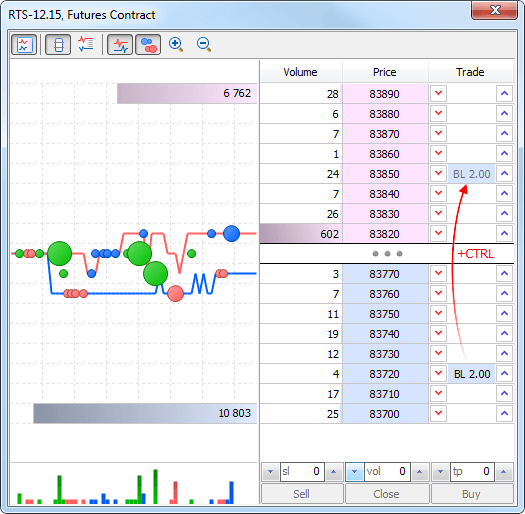
- Adicionado a opção "Mostrar botões de negociação rápida" nas
configurações do gráfico, isto permitirá ocultar o painel de Negociação a
Um Clique, habilitando os botões e o Book de Ofertas a partir do
gráfico.
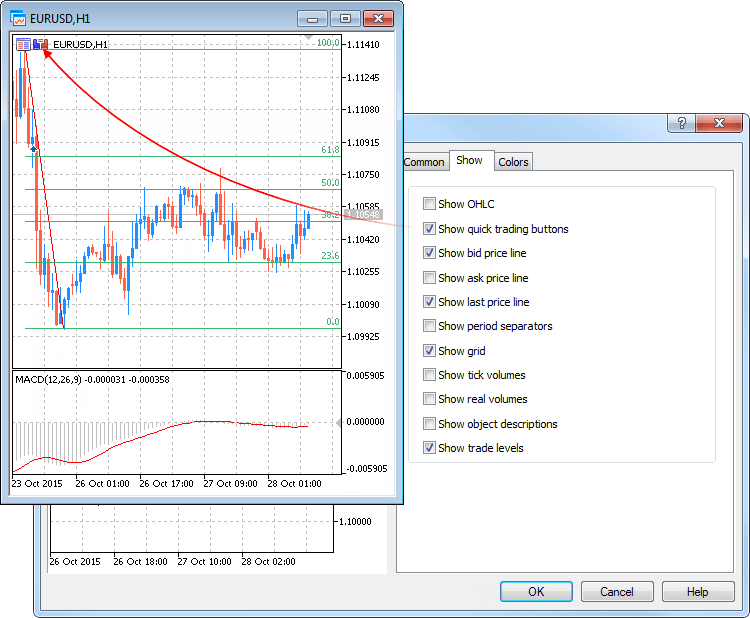
- Corrigido conflitos ocasionais entre as caixas de dicas e outros aplicativos.
MQL5
- Corrigido o funcionamento das funções Copy* para copiar dados do histórico com arrays dinâmicos tendo a flag AS_SERIES. A flag é definida pela função ArraySetAsSeries e indica que a indexação dos elementos do array é realizado igual as timeseries.
- Alterado o gerenciamento da propriedade CHART_SHOW_ONE_CLICK via ChartSetInteger e ChartGetInteger. Anteriormente a propriedade permitia mostrar/ocultar o painel de Negociação a Um Click no gráfico. Agora além de configurar o painel de Negociação a Um Clique, permite também mostrar/ocultar os botões e o Book de Ofertas no gráfico (similar ao "Mostrar botões de negociação rápida" nas configurações do gráfico).
- Corrigido operações de templates.
A atualização estará disponível através do sistema LiveUpdate.
Terminal
- Implantado a condição de trabalhar com o histórico de tick na
Observação do Mercado. Anteriormente um gráfico de tick mostrava apenas o
histórico coletado no terminal durante o seu funcionamento. Agora você
poderá acessar todo o histórico de tick no servidor de negociação.
Desative a rolagem automática e inicie a rolagem do gráfico de tick
voltando no tempo, usando o mouse para fazer o download do histórico
anterior a partir do servidor de negociação, da mesma forma como é feito
nos gráficos de preços comuns. O novo recurso será útil para os traders
que desejam obter os gráficos mais detalhados dos preços.
A função CopyTicks() é usada para receber um histórico de tick mais detalhado, ela foi modificada para chamar o histórico anterior e baixando-o se estiver presente no servidor de negociação.

- Implementado um ícone para rápida abertura/fechamento do Livro de
Ofertas (Profundidade do Mercado). O ícone está localizado perto do
painel de Negociação a Um Clique no gráfico. Você também pode usar a
nova tecla de atalho Alt+B. A tecla de atalho também funciona na
Janela da Observação do Mercado para abertura do Livro de Ofertas
(Profundidade do Mercado) mediante qualquer símbolo (ativo) selecionado.
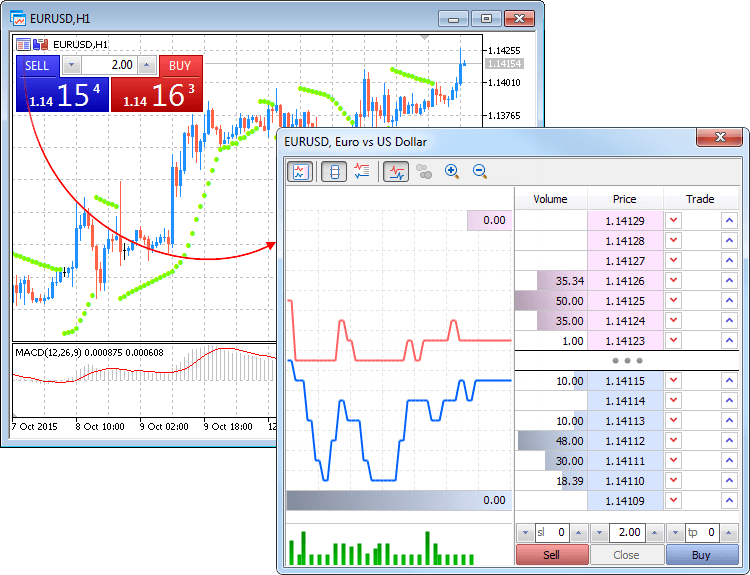
- informações sobre as características de hardware do PC e do sistema
operacional estão agora disponíveis no ínicio do Diário do terminal do
cliente. Exemplo:
2015.10.14 14:48:18.486 Data Folder: C:\Program Files\MetaTrader 5 2015.10.14 14:48:18.486 Windows 7 Professional (x64 based PC), IE 11.00, UAC, 8 x Intel Core i7 920 @ 2.67GHz, RAM: 8116 / 12277 Mb, HDD: 534262 / 753865 Mb, GMT+03:00 2015.10.14 14:48:18.486 MetaTrader 5 build 1190 started (MetaQuotes Software Corp.)
- Foi aprimorada a execução com os símbolos (ativos) na janela da Observação do Mercado:
- Implementada a exibição da quantidade de símbolos (ativos) na janela da Observação do Mercado e a quantidade total de símbolos (ativos) disponíveis no servidor de negociação.
- Implementado uma linha para adicionar um novo símbolo com a lista de seleção inteligente.
- A busca da nova linha do símbolo (ativo), além do próprio nome, é também realizada pela sua descrição e nome internacional.
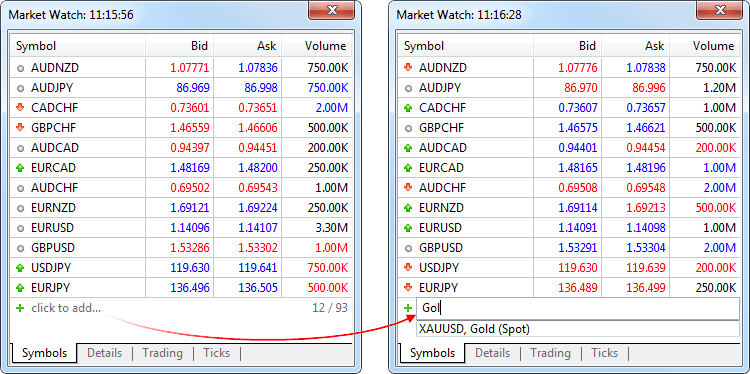
- Implementado o suporte do calendário econômico em diferentes idiomas.
- Adicionado ícones dos países que estão faltando no calendário econômico.
- Adicionado a tecla de atalho para abrir a janela de gerenciamento dos símbolos (ativos) na Observação do Mercado - Ctrl+U.
- Corrigido a organização das janelas abertas no gráfico de acordo com os comandos de menu Janela.
- Corrigido um erro que ocasionalmente prejudicava a capacidade do terminal em encontrar um arquivo certificado ao usar a autenticação avançada.
- Corrigido um erro em relação a sincronização do histórico que eventualmente poderia levar a repetição da mesma dentro do programa (looping).
- Corrigido a situação onde os níveis de StopLoss/TakeProfit eram anulados de uma posição aberta previamente após o volume dela ser aumentado, quando um símbolo (ativo) era negociado no modo Solicitação de Execução.
- Corrigido a colocação de uma posição vendida quando o modo de negociação dos símbolos (ativos) no Livro de Ofertas (Profundidade do Mercado) era "Apenas Comprar."
- Corrigido a função de operação do Trailing Stop. Em alguns casos raros, um Stop Loss era movido incorretamente para uma posição aberta.
- A interface do terminal foi adaptado para telas de alta resolução (4K).
- Corrigido o descarregamento dos dados históricos com sendo excessivos, a pesar das solicitações regulares dos mesmos nos programas MQL5.
- Corrigida a exibição de alguns elementos da interface do usuário ao trabalhar com Windows 10.
- Atualizado as traduções da interface do usuário.
Mercado
- A operação com o banco de dados do produto no mercado MQL5 foi revista e otimizada.
- Compras sem uma conta na Comunidade MQL5 foram desativadas nos terminais instalados em VPS. Para comprar agora é exigido a especificação de uma conta na Comunidade MQL5 configurada no terminal: Ferramentas - Opções - Comunidade.
- Adicionado compra de produtos usando o sistema UnionPay.
- Registro avançado ao comprar produtos no Mercado MQL5.
Hospedagem e sinais
- Pagamentos pela Hospedagem Virtual e assinaturas de Sinais poderão ser
transferidos diretamente dos sistemas de pagamento.
Para pagamento dos serviços de hospedagem, os usuários não precisam acessar a conta da Comunidade MQL5 e creditar dinheiro nela. O pagamento de um serviço poderá ser transferido diretamente da plataforma usando um dos sistemas de pagamento disponíveis.
Escolha um dos sistemas disponíveis para fazer uma transferência de dinheiro online:

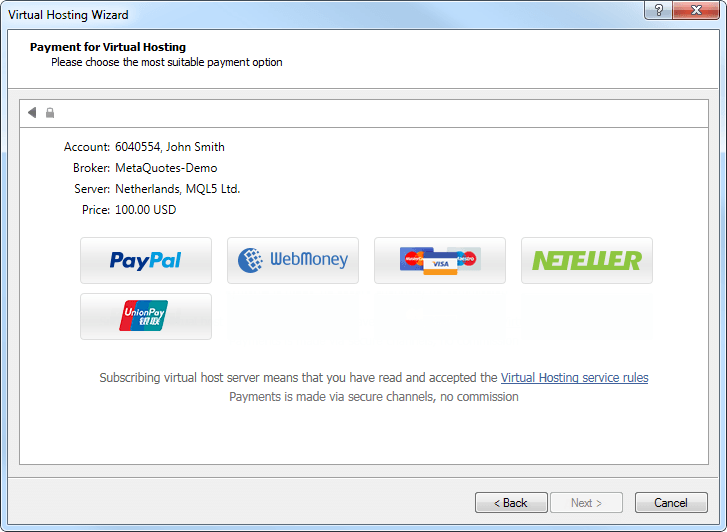
Da mesma forma, o pagamento de uma assinatura de sinal de negociação poderá ser realizado diretamente do terminal através de um sistema de pagamento.
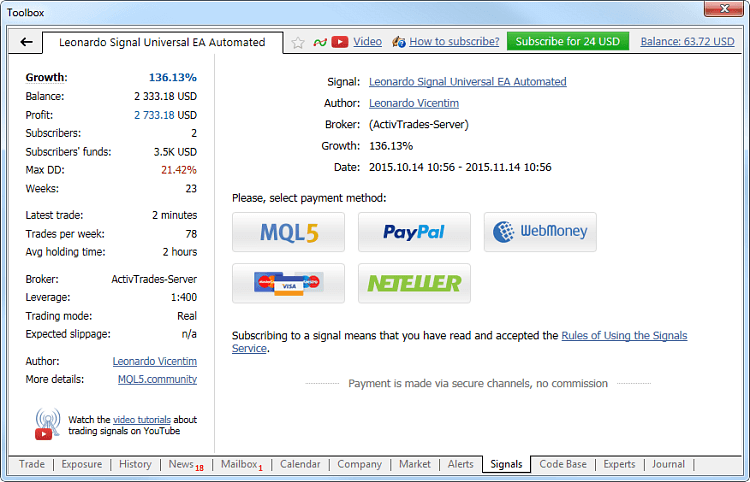
Primeiramente o montante necessário será transferido para sua conta na Comunidade MQL5, a partir de então, um pagamento do serviço será realizado. Assim, você mantém uma histórico claro e unificado das locações das plataformas de hospedagem virtuais e assinaturas de sinais, podendo facilmente acessar e revisar todos os seus pagamentos aos serviços na Comunidade MQL5. - Corrigida a migração das configurações de exportação FTP na hospedagem virtual, independentemente da permissão para publicar relatórios via FTP.
- Implentado um gerenciameno da hospedagem virtual (exceto para a migração) ao trabalhar na versão do terminal do cliente de 32 bits.
MQL5
- Desenvolvido um novo compilador de otimização. A execução de programas foi acelerado em até 5 vezes com uma plataforma de 64 bits. Os Programas MQL5 devem ser recompilados na última versão do MetaEditor.
- Formato extendido da estrutura MqlTick. Agora, a transmissão do tempo
de chegada de um tick é em milissegundos, bem como as flags para
determinar qual parâmetro de tick foi alterado.
struct MqlTick { datetime time; // Tempo da última atualização do preço double bid; // Preço Bid em tempo real (atual) double ask; // Preço Ask em tempo real (atual) double last; // "Last" Preço em tempo real (último preço atual) ulong volume; // Volume do "Last" preço em tempo real (atual) long time_msc; // Tempo do "Last" preço atualizado em milissegundos uint flags; // Flags de tick };
Os parâmetros de cada tick são preenchidos independentemente se existem alterações comparadas com o tick anterior. Assim, é possível descobrir o preço correto para qualquer momento no passado, sem a necessidade de procurar os valores anteriores do histórico do tick. Por exemplo, mesmo que apenas altere o preço Bid durante a chegada do tick, a estrutura ainda contém outros parâmetros, bem como incluindo o preço Ask anterior, volume, etc. Você pode analisar as flags dos ticks para descobrir quais dados foram alterados exatamente:
- TICK_FLAG_BID - tick alterou o preço Bid
- TICK_FLAG_ASK - tick alterou o preço Ask
- TICK_FLAG_LAST - tick alterou o último preço da oferta
- TICK_FLAG_VOLUME - tick alterou o volume
- TICK_FLAG_BUY - tick é resultado de uma compra
- TICK_FLAG_SELL - tick é resultado de uma venda
- CopyTicks - este método não suporta o formato da antiga estrutura.
Quando chamar a função CopyTicks usando a compilação EX5 no formato
anterior de tick, irá retornar o erro 4006 (ERR_MQL_INVALID_ARRAY).
- SymbolInfoTick - este método suporta tanto o formato novo como o da antiga estrutura.
- Implementado modelos de classe que permitem criar
classes parametrizadas como no C++. Isso permite uma maior capacidade
de abstração e uso do mesmo código para trabalhar com objetos de
diferentes classes de uma maneira uniforme. Exemplo de uso:
//+------------------------------------------------------------------+ //| TemplTest.mq5 | //| Copyright 2015, MetaQuotes Software Corp. | //| https://www.mql5.com | //+------------------------------------------------------------------+ #property copyright "Copyright 2015, MetaQuotes Software Corp." #property link "https://www.mql5.com" #property version "1.00" //+------------------------------------------------------------------+ //| Declara uma classe template | //+------------------------------------------------------------------+ template<typename T> class TArray { protected: T m_data[]; public: bool Append(T item) { int new_size=ArraySize(m_data)+1; int reserve =(new_size/2+15)&~15; //--- if(ArrayResize(m_data,new_size,reserve)!=new_size) return(false); //--- m_data[new_size-1]=item; return(true); } T operator[](int index) { static T invalid_index; //--- if(index<0 || index>=ArraySize(m_data)) return(invalid_index); //--- return(m_data[index]); } }; //+------------------------------------------------------------------+ //| Classe template do array de ponteiro. No processo de destruição, | //| exclui os objetos que são os ponteiros armazenados no array. | //| | //| Por favor, note a herança do array da classe template | //+------------------------------------------------------------------+ template<typename T> class TArrayPtr : public TArray<T *> { public: void ~TArrayPtr() { for(int n=0,count=ArraySize(m_data);n<count;n++) if(CheckPointer(m_data[n])==POINTER_DYNAMIC) delete m_data[n]; } }; //+------------------------------------------------------------------------------+ //| Declarar a classe. Ponteiros aos respectivos objetos são armazenados no array| //+------------------------------------------------------------------------------+ class CFoo { int m_x; public: CFoo(int x):m_x(x) { } int X(void) const { return(m_x); } }; //+------------------------------------------------------------------+ //| | //+------------------------------------------------------------------+ TArray<int> ExtIntArray; // criar instância TArray (TArray especializada pelo tipo int) TArray<double> ExtDblArray; // criar instância TArray (TArray especializada pelo tipo double) TArrayPtr<CFoo> ExtPtrArray; // criar instância TArrayPtr (TArrayPtr especializada pelo tipo CFoo) //+------------------------------------------------------------------+ //| Função "Start" de Programa Script | //+------------------------------------------------------------------+ void OnStart() { //--- preencher o array com dados for(int i=0;i<10;i++) { int integer=i+10; ExtIntArray.Append(integer); double dbl=i+20.0; ExtDblArray.Append(dbl); CFoo *ptr=new CFoo(i+30); ExtPtrArray.Append(ptr); } //--- Saída do conteúdo do array string str="Int:"; for(int i=0;i<10;i++) str+=" "+(string)ExtIntArray[i]; Print(str); str="Dbl:"; for(int i=0;i<10;i++) str+=" "+DoubleToString(ExtDblArray[i],1); Print(str); str="Ptr:"; for(int i=0;i<10;i++) str+=" "+(string)ExtPtrArray[i].X(); Print(str); //--- Objetos CFoo criados via nova versão não deve ser suprimidos, uma vez que eles são excluídos no objeto destructor TArrayPtr <CFoo>}
Resultado da execução:TemplTest (EURUSD,H1) Int: 10 11 12 13 14 15 16 17 18 19
TemplTest (EURUSD,H1) Dbl: 20.0 21.0 22.0 23.0 24.0 25.0 26.0 27.0 28.0 29.0
TemplTest (EURUSD,H1) Ptr: 30 31 32 33 34 35 36 37 38 39
- Novos operadores * e & para receber uma variável pela referência e receber uma referência à variável.
- Implementado a forma sobrecarregada da função ObjectsDeleteAll - exclui todos os objetos de um tipo específico por um prefixo de nome numa sub-janela do gráfico.
int ObjectsDeleteAll( long chart_id, // ID de gráfico const string prefix, // prefixo do nome do objeto int sub_window=-1, // índice da janela int object_type=-1 // tipo de objeto para deletar );
- Corrigido o funcionamento da função ObjectGetValueByTime. Anteriormente um valor de preço incorreto por um tempo gráfico poderia algumas vezes ser devolvido (por exemplo, por uma linha de tendência horizontal).
- Corrigido a operação das funções Copy* na ausência de dados históricos no servidor. Anteriormente esses casos causavam atrasos de 30 a 50 segundos antes de retornar o controle.
- Adicionado algumas melhorias na biblioteca padrão MQL5.
- Documentação da Biblioteca Padrão traduzida ao Alemão, Francês, Chinês, Turco, Espanhol e Português.
- Adicionada a Documentação MQL5 em japonês.
Tester
- O processo da seleção de programas a serem executados no Testador de
Estratégia tornou-se muito mais fácil. A lista é exibida agora como uma
árvore, em conformidade com os diretórios onde os Expert Advisors e
indicadores estão armazenados.
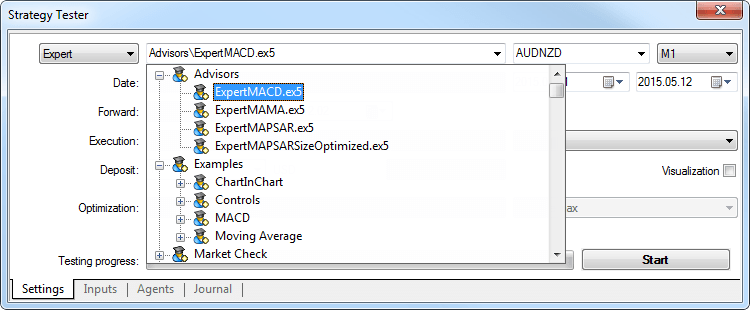
- Carregado a exibição de alguns indicadores durante a visualização de teste alinhados com o terminal do cliente.
- Corrigido a configuração da alavancagem e timeframe do gráfico durante a depuração de programas MQL5 via o Testador de Estratégia.
- Corrigida a depuração de inidicadores quando testados no histórico.
Documentação atualizada.
A atualização estará disponível através do sistema LiveUpdate.
Agora, no Mercado, você pode comprar qualquer aplicativo num único passo, sem registro e diretamente a partir da plataforma MetaTrader 4/5. Para fazer isso, basta pressionar o botão "Comprar" e selecionar o sistema de pagamento adequado.

Em seguida, você será redirecionado para a página do sistema de pagamento, onde você poderá concluir a sua compra. Utilize PayPal, WebMoney, Neteller ou cartão de banco, pague de uma maneira familiar pelas suas compras na loja de robôs e indicadores prontos.

Após a compra, recomendamos registrar uma conta na MQL5.community, desse modo a sua compra ficará automaticamente ligada a ela. Assim, você poderá atualizar o produto e instalá-lo em outros computadores. Além disso, a conta MQL5.community dará acesso a uma variedade de outros serviços para plataformas MetaTrader, a saber: sinais de negociação para copiar transações de traders bem sucedidos, hospedagem virtual para funcionamento ininterrupto dos seus aplicativos e o serviço freelance para encomendar robôs exclusivos aos desenvolvedores.
Agora você sabe qual é a maneira mais fácil e mais rápida para obter um robô de negociação. Mais de 5 000 aplicativos diferentes para MetaTrader já estão à sua espera no Mercado, escolha e compre!